الروابط السلع
علاقة السلع والسعر في المدينة
بسبب تنوع السلع واختلاف ظروفها في المحافظات المختلفة, يوفر هذا البرنامج فرص متعددة لتحديد سعر لكل سلعة في كل مدينة في حال الضرورة او الرغبة في ذلك.
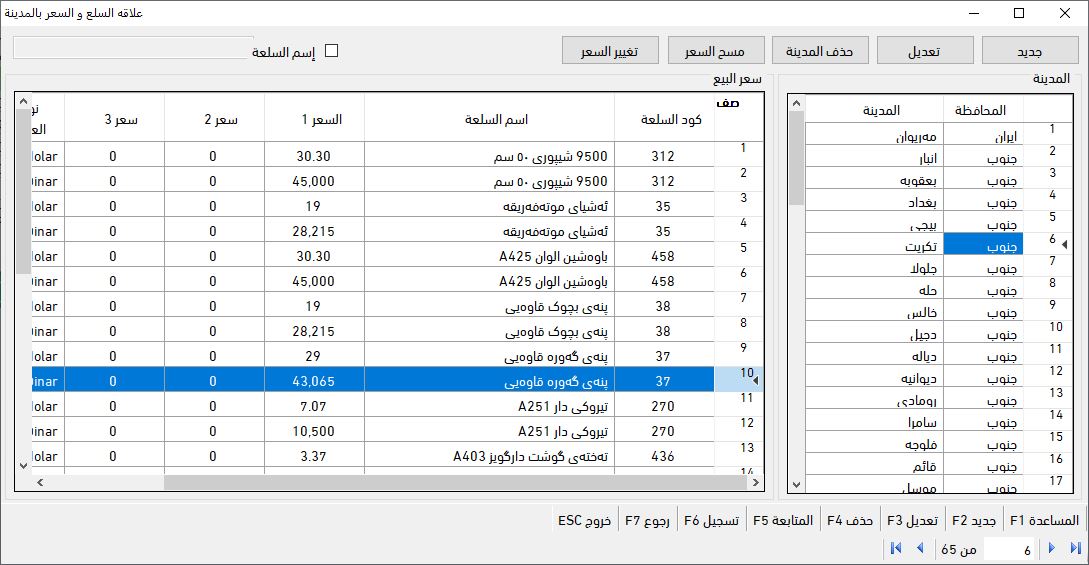
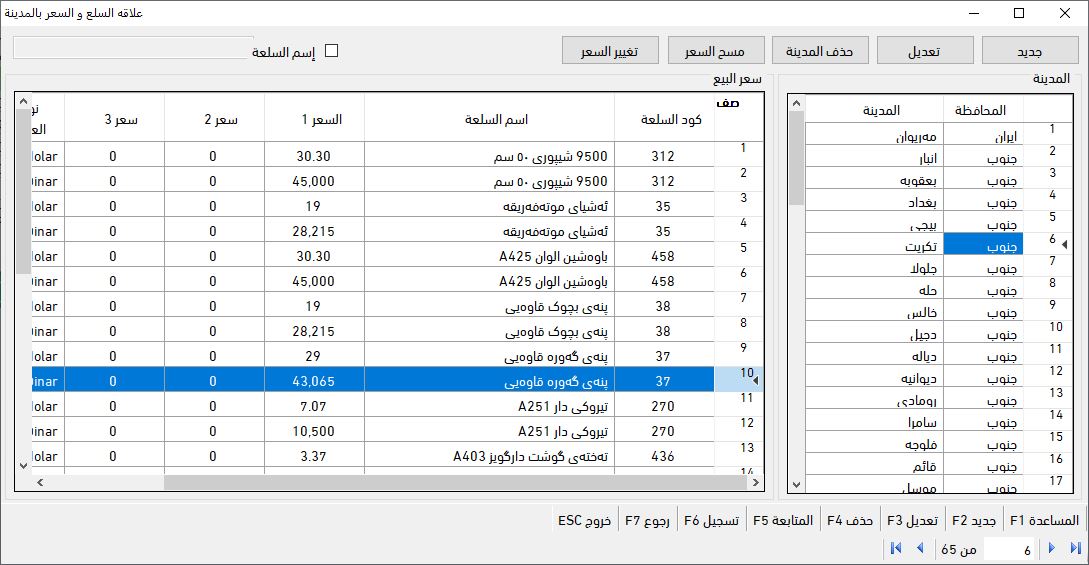
بالضغط على زر جديد تفتح النافذة التالية
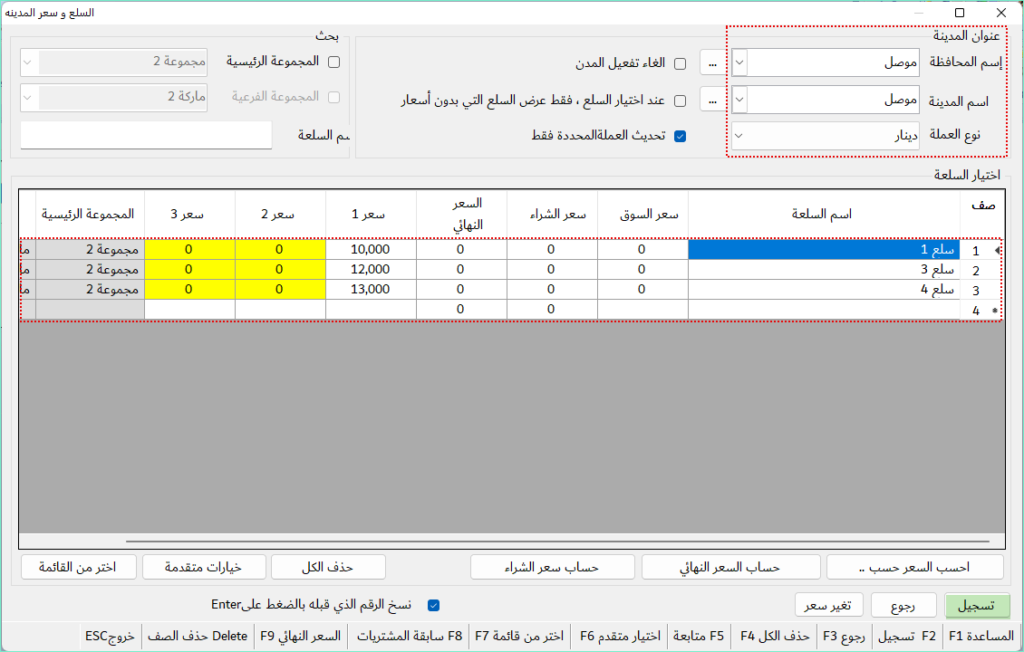
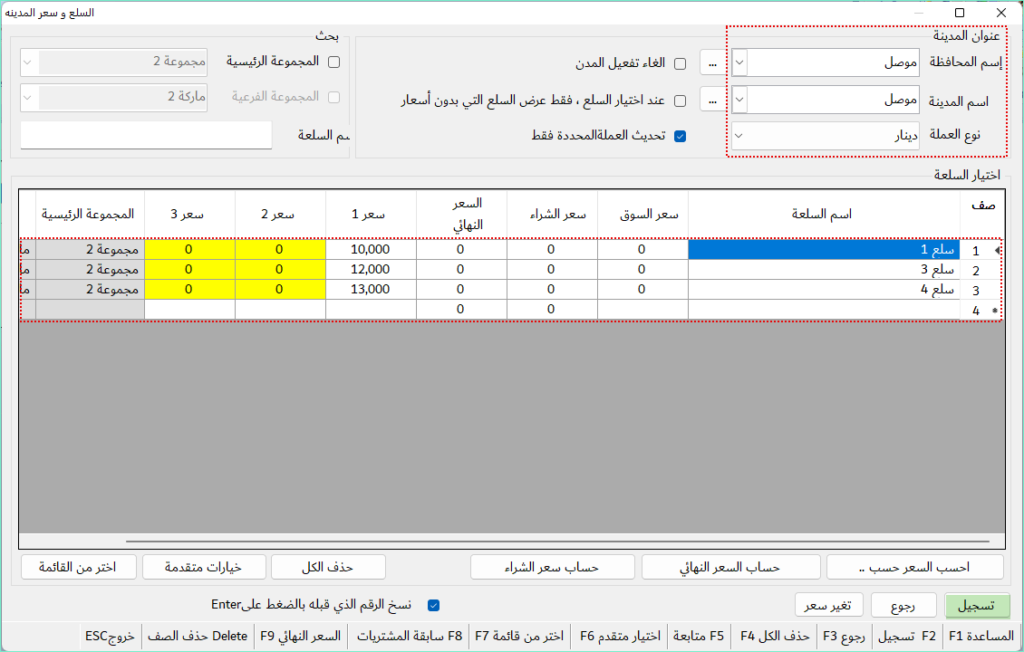
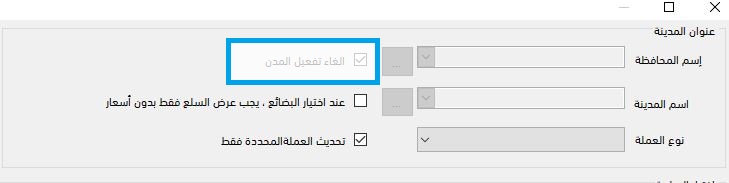
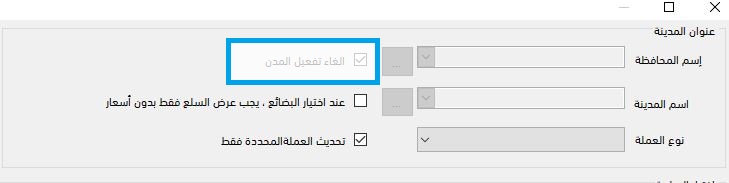
في حال الرغبة في توحيد الاسعار في كل المدن ,يكون حقل تفعيل المدن في حالة الغاء.
ملاحظة:- اذا لم تدرج اسم المحافظة او المدينة ضمن القوائم مسبقاً, يمكنكم الدخول الى المربع الموجود بجانب الحقل لغرض تعريفها .
لاختيار السلع والبضائع يجب الدخول الى حقل اسم السلعة والكبس على( Space Bar ) نافذة السلع و في البحث مجرد كتابة اول حرف من اسم السلعة تظهر القائمة , اختار من المربع او اضغط ( ENTER ) للعودة الى المربع ادناه, املأ الحقول حسب البيانات المطلوبة سعر المفرد والجملة لكل سلعة ثم تسجيل.
لاختيار اكثر من سلعة في مرة واحدة تستطيع الاستفادة من امكانية الاختيار المتقدم او (الكل) مرة واحدة.
الاختيار من القائمة: افضل واهم فائدة موجودة في هذه الاستمارة هي المرونة و التعدد في اختيارات السلع وربطها بالمدن منفردا او جمعاً.
تغيير الاسعار: عن طريق تعديل الاسعاريمكن تغيير سعر الجزء والكل لكل محافظة ومدينة.
هنالك طريقتان لتغيير اسعار السلع:-
زر التعديل: اذا تغيير سعر السلعة من مدينة الى اخرى ,يمكن الاستفادة من هذا الزر.
تغيير السعر: اذا سعر (المفرد و الجملة و..) لسلعة واحدة هي نفسها في عدة مدن , لتغيير السعر في هذه المدن يمكن الاستفادة من زر (تغيير السعر). النافذة التالية تظهر كيفية تسجيل تلك التغييرات على السعر.
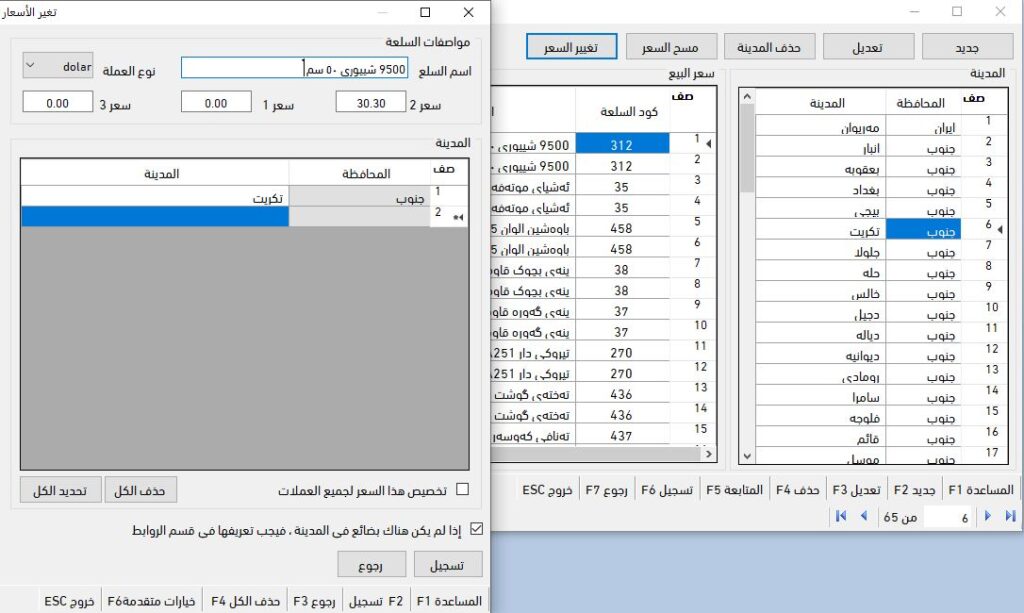
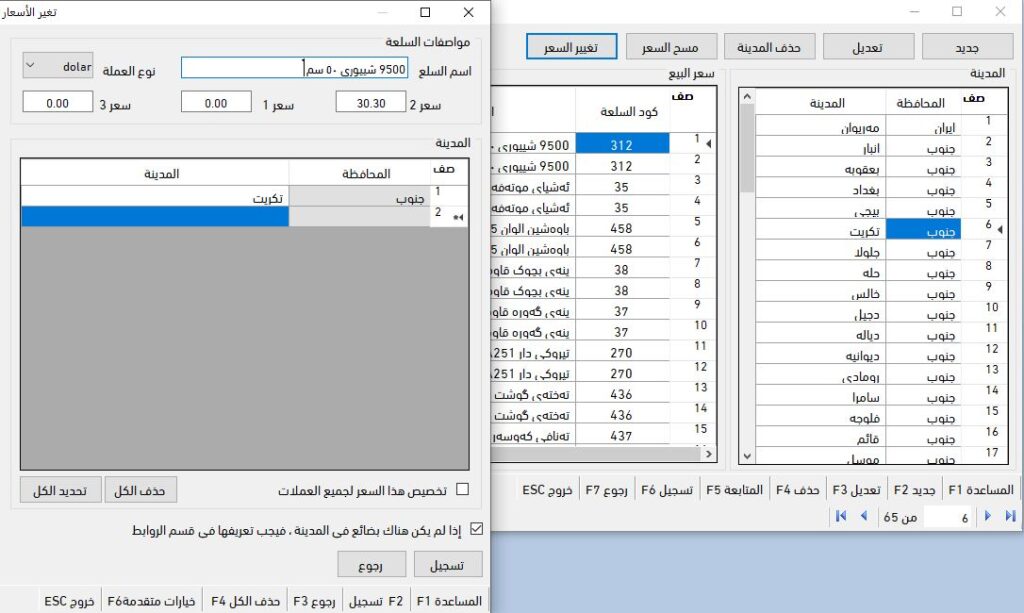
في حقل اسم السلعة, يمكن اختيار اسم السلعة ,ثم لتغيير الاسعار يجب اختيار المحافظة الواحدة ثم ادخال الاسعار في كل حقل.
بعد تحديد المعلومات اضغط على التسجيل, اذا لم يتم الربط سابقا بين (البضائع والمدينة), يجب تفعيل الحقل في اسفل النافذة, عندئذ يتم الربط بينهما تلقائياً.
ملاحظة: في اختيار المحافظات يمكن الاستفادة من الاختيار المتقدم( اختيار مجموعة مع بعض).
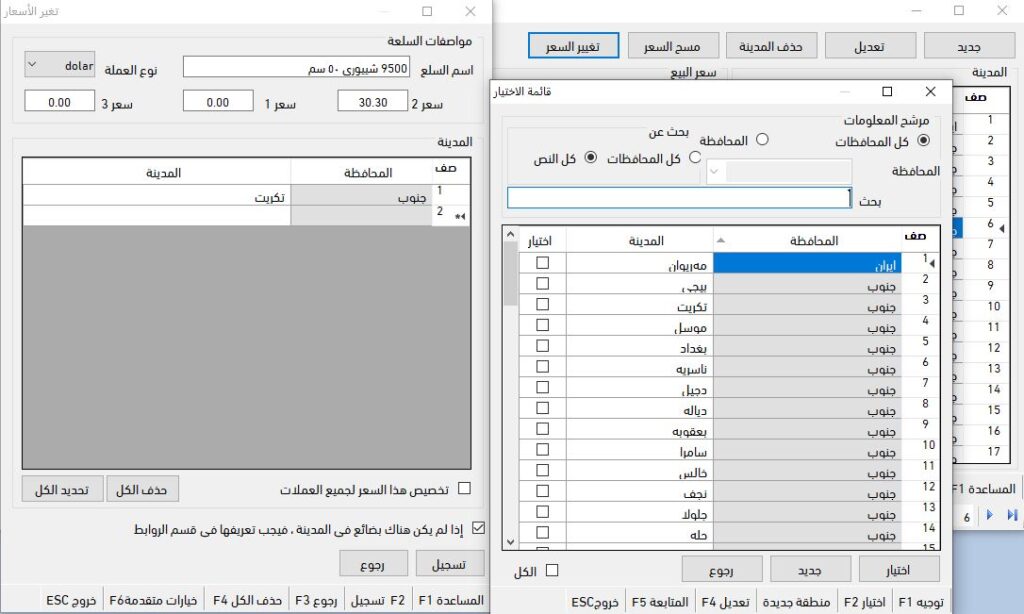
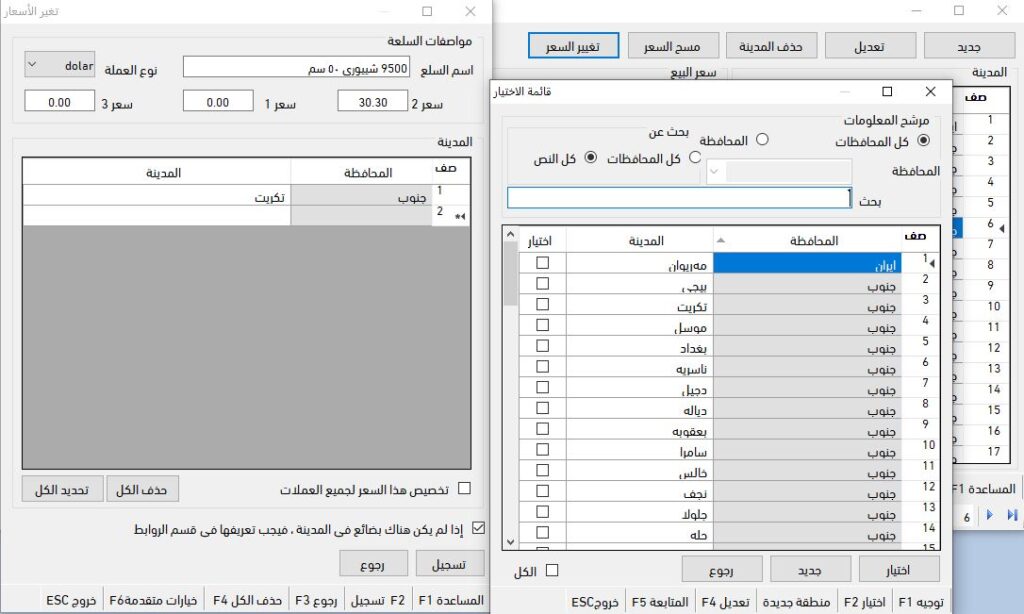
السلع والاسعار الخاصة
طريقة اخرى لزيادة المبيعات هي تحديد سعر خاص لمبيعات كمية معينة من السلعة.


جديد F2: بالكبس على هذا الزر يفتح النافذة ادناه
لملء المعلومات يتم اجراء مايلي:
عند اختيار اسم السلعة, في حال القرار بتعميم السعر على كل المجموعات يتم تأشير حقل اختيار المجموعة بذلك يكون حقل اسم المجموعة غير فعال.
في هذه الحالة يتم اختيار المجموعات الخاصة ,ليتم الربط معها. ثم بعد تحديد السلع و المجموعات يتم تحديد السعر الرئيسي.
الاسعار الخاصة:
في هذا القسم يتم تحديد اسعار مختلفة للسلع ,حسب حجم المبيعات , يمكن تحديد اسعار ثابتة او نسب التخفيضات كذلك
تفضل بالاطلاع على النافذة ادناه
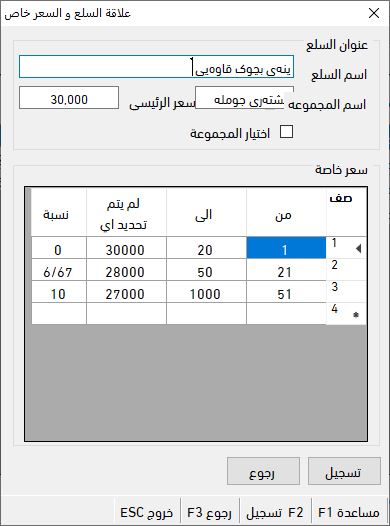
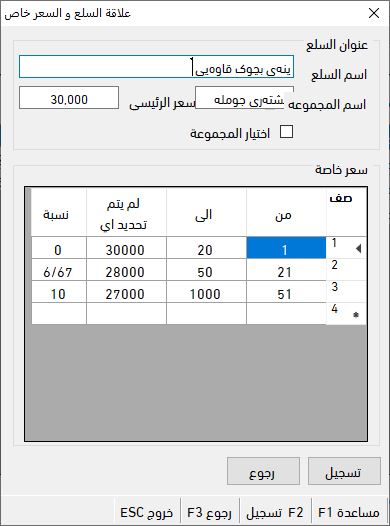
كما في بقية النوافذ يمكنك التعديل والمراجعة و الحذف على المعلومات المسجلة.
الطبع :نموذج من طبع قائمة الربط بين السلع و الاسعار الخاصة كما تم تعريفها اعلاه:
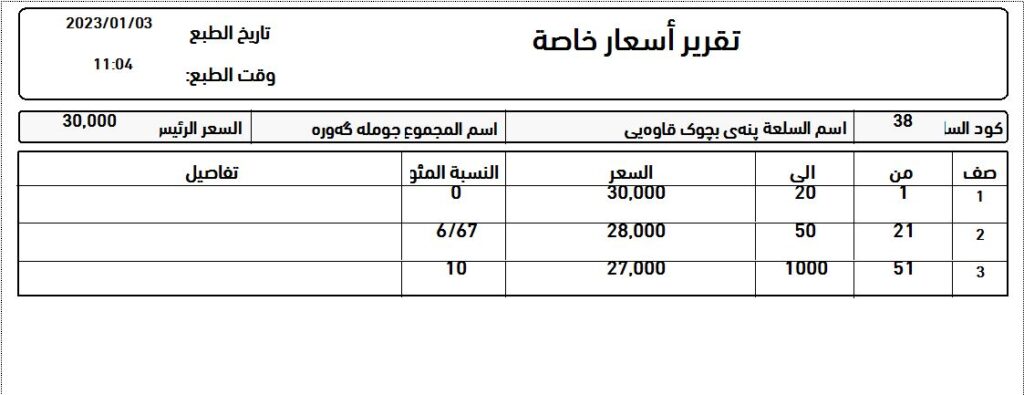
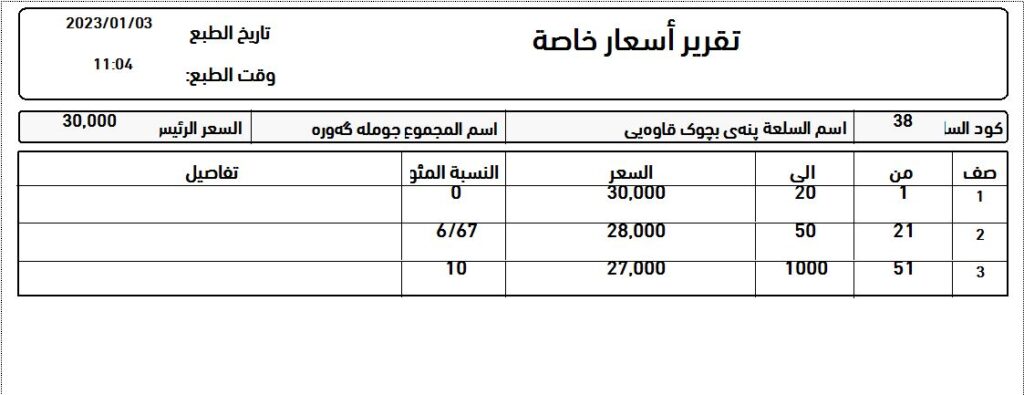
الاجراءات: لغرض اجراء ما تم شرحه اعلاه, انظر الى النافذة ادناه
في قسم معلومات الفاتورة نختار (العميل) .
في حقل السلع نختار السلعة
لتحديد السعر الخاص, نختار زر السعر الخاص او مفتاح F12 على لوحة المفاتيح, ثم يتم اختيار سعر الخاص ( المفرد) للسلع و في حال القرار بالتعديل يمكن كذلك تعديل هذا السعر حسب الطلب.
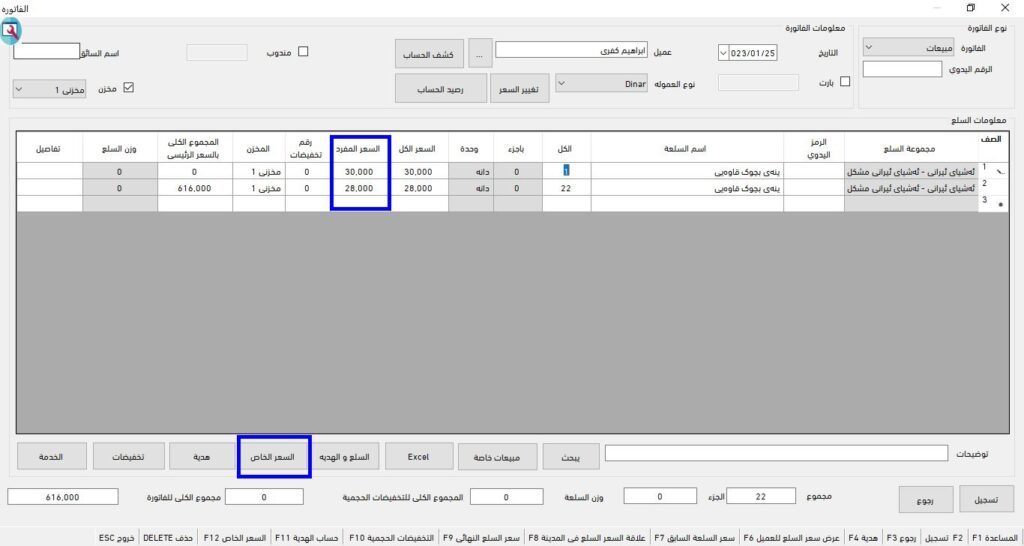
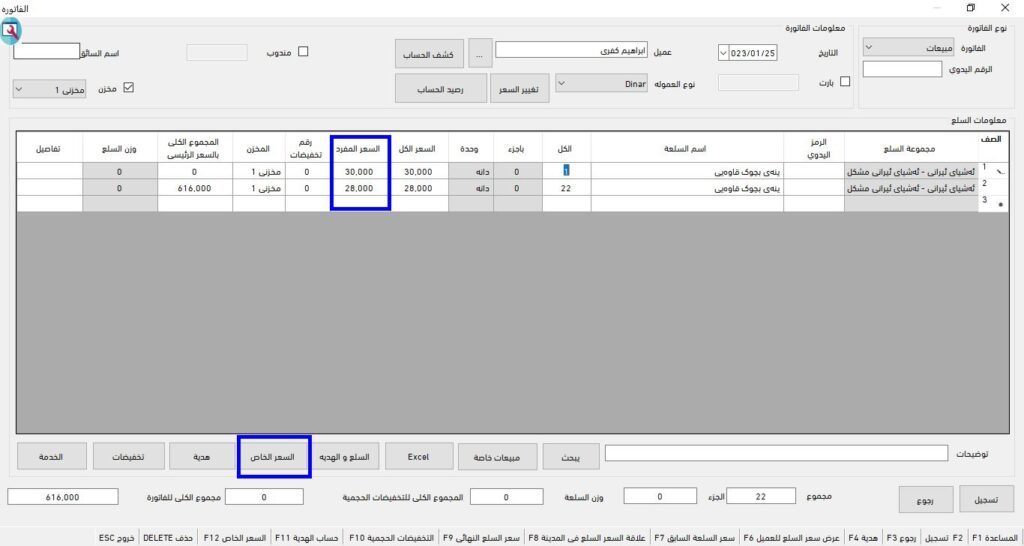
السلع و اسعار الشراء
السلع و اسعار الشراء قسم مهم في برامج زيرين,حيث يساعدنا في خزن جميع بيانات المشتريات الماضية و الاطلاع عليها و مقارنتها و معرفة سعر الشراء في التاريخ المحدد دون الحاجة الى البحث عن الفواتير القديمة ,هذا القسم يعمل ضمن بيانات السعر والسلع في المدينة ,وعند ادخال اي فاتورة شراء يتم عرض اسعار الشراء السابقة مباشرة.
في قسم الروابط و اختيار السلع و الاسعار حسب المدينة و الدخول الى السلع و سعر الشراء ,تفنح النافذة التالية:
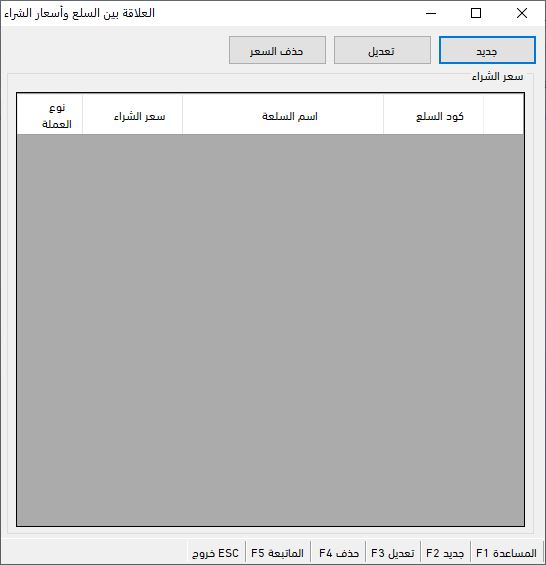
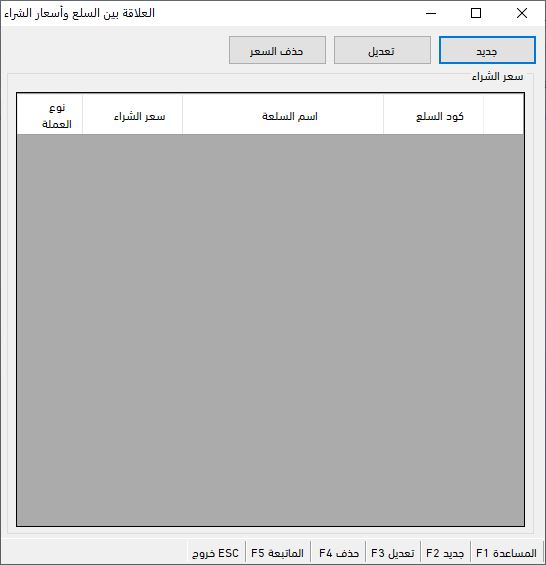
في هذه النافذة زر جديد يفتح لك نافذة اخرى , على حقل السلع و الضغط على Space bar تظهر اسماء السلع, اختيار السلعة التي تشتريها و وكتابة سعرهاو تسجيلها, و يمكن اختيار السلع من الخيارات المتقدمة كذلك. و اذا كانت بيانات السلع التي تشتريها مسجلة على جدول اكسيل يمكنك كتابة الاسعار على الاكسيل ومن ثم تحويلها الى هذا القسم. اذا كنت تتعامل باكثر من عملة يمكنك اختيار العملة التي تريدها (دولار او دينار او غيرها).
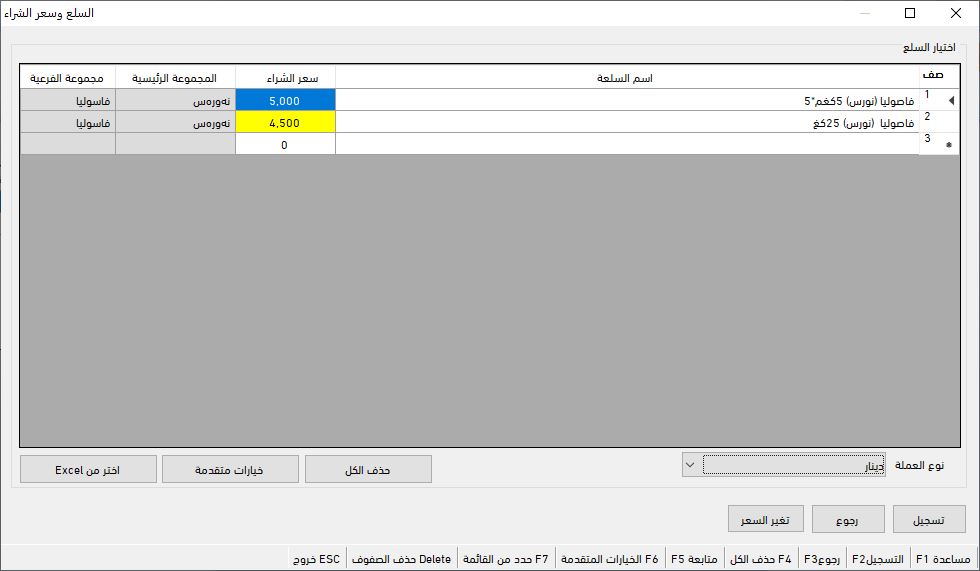
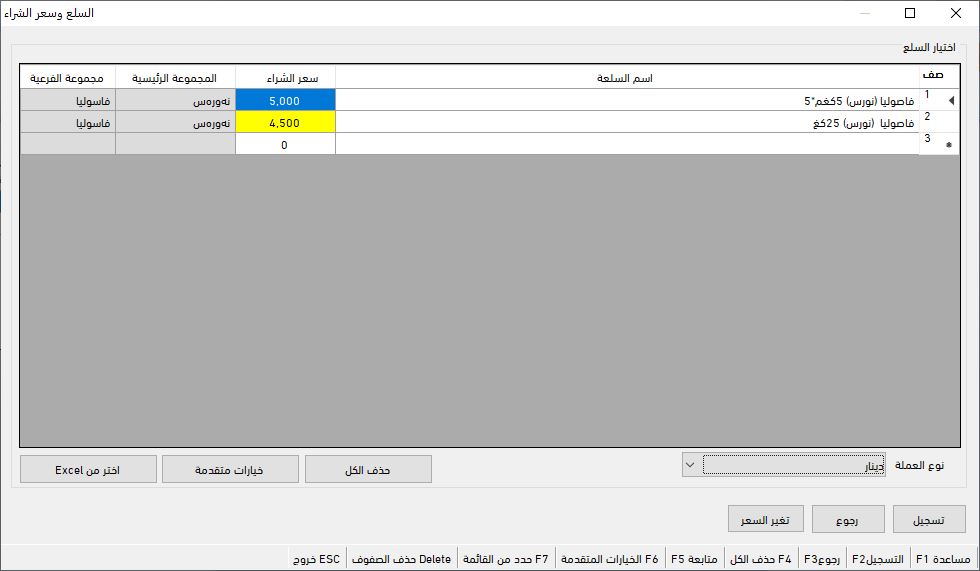
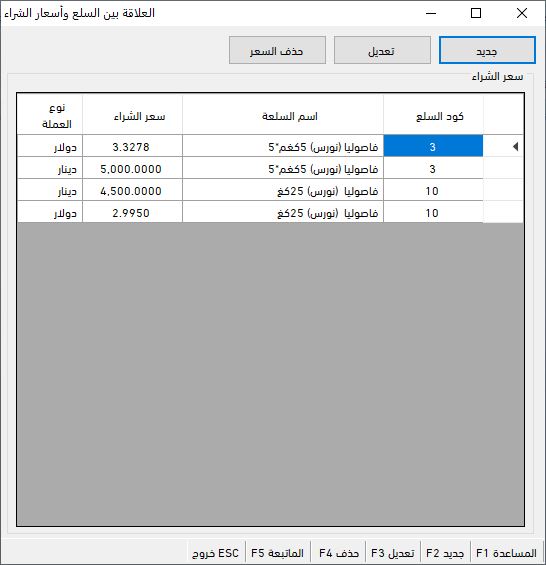
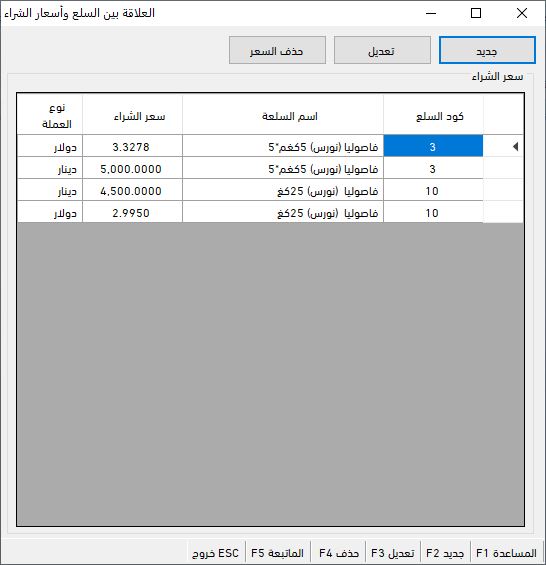
في قسم الشراء باختيار اسم السلعة المسجلة في قسم السلع و سعر الشراء, تظهر الاسعار تلقائيا.
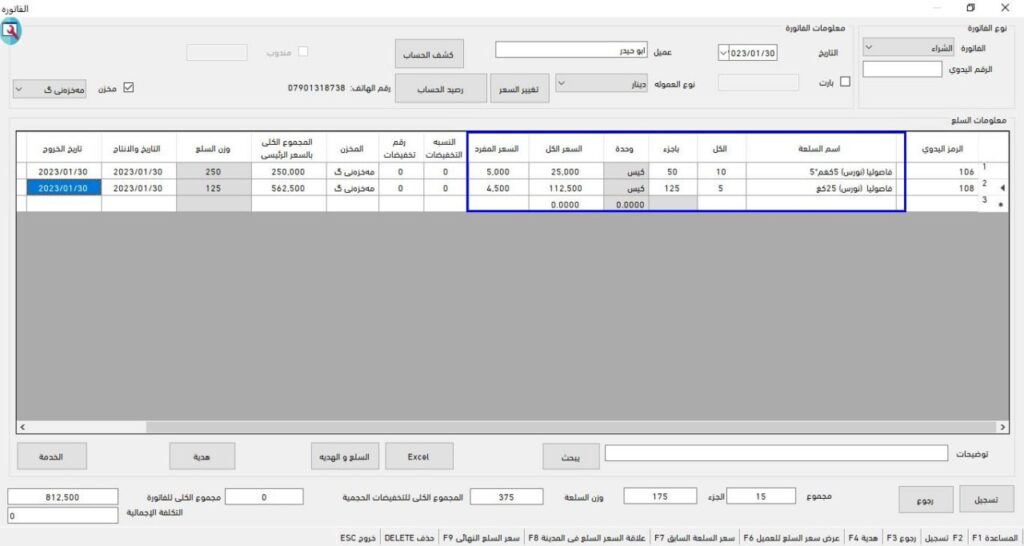
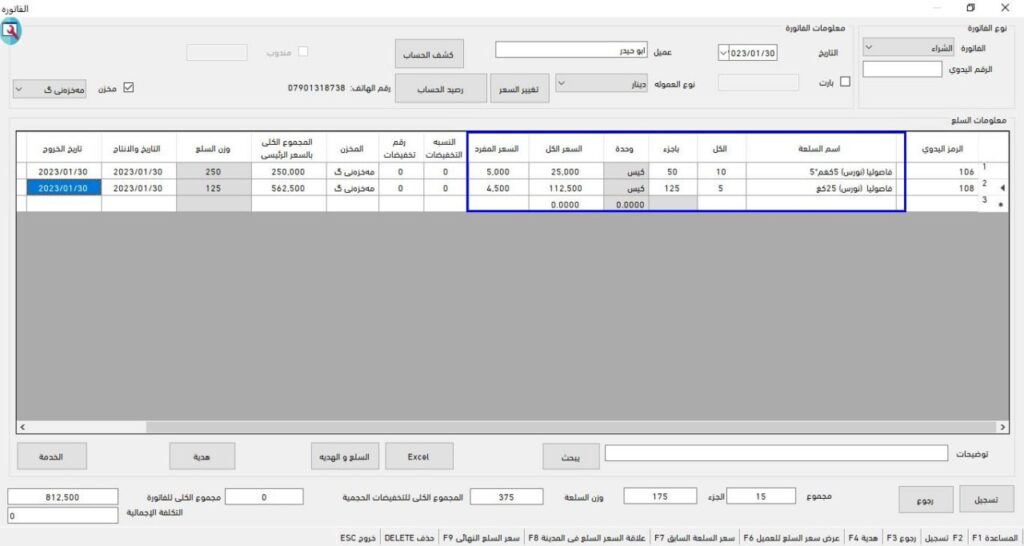
السلع و الهدايا
احد اساليب زيادة المبيعات هو تخصيص الهدايا.حسب سياسة الشركة قد يتم تخصيص هدايا معينة مقابل شراء كمية معينة من المنتجات او البضائع من قبل العملاء.
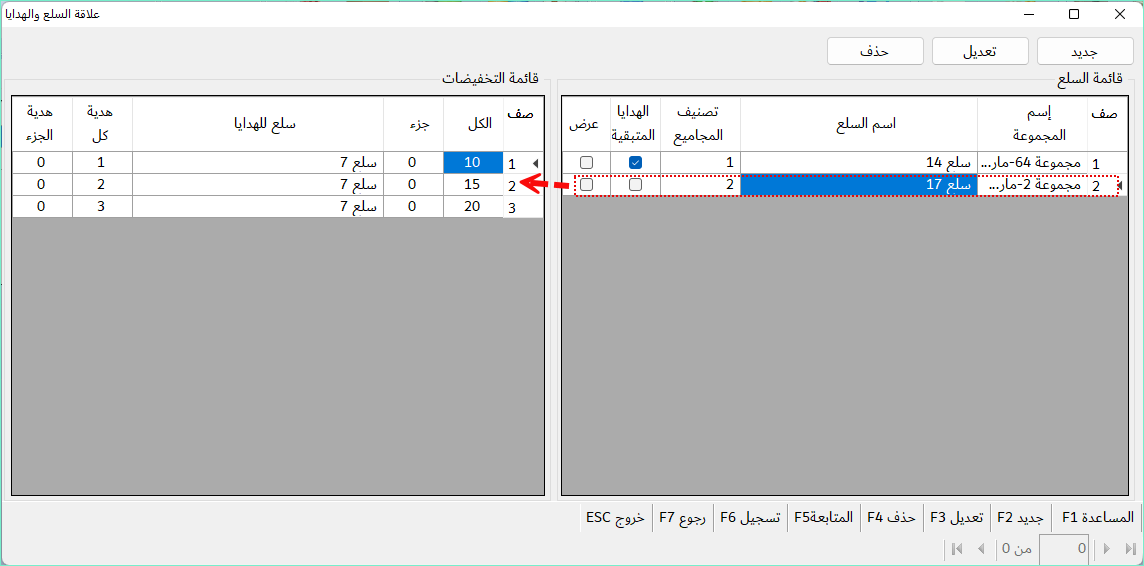
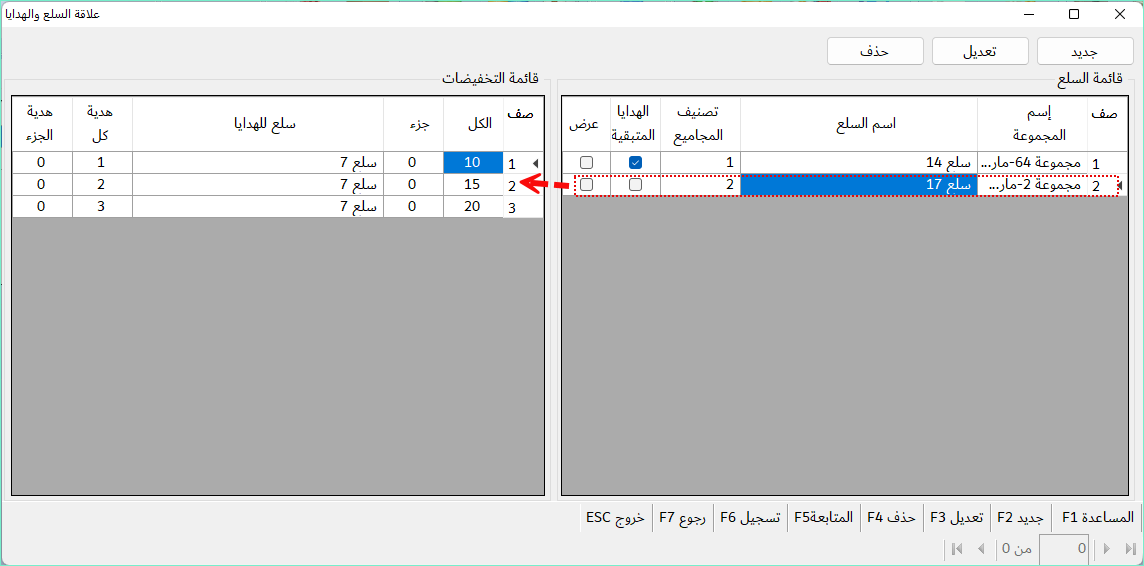
بالضغط على زر جديد او مفتاح F2 على لوحة المفاتيح تفتح النافذة ادناه, الرجاء الاطلاع على كيفية تسجيل الهدايا.
في الحقل الخاص بالسلع يتم اختيار السلع التي يراد تخصيص هدايا لها, للاختيار تحتاج فقط الضغط على زر Space Bar او كتابة اول حرف من اسم السلعة وتظهر القائمة. بعد ذلك و في فقرة التخفيضات يتم اضافة السلع و الكميات التي تمنحونها كهدية .
انظر الى الصورة ادناه
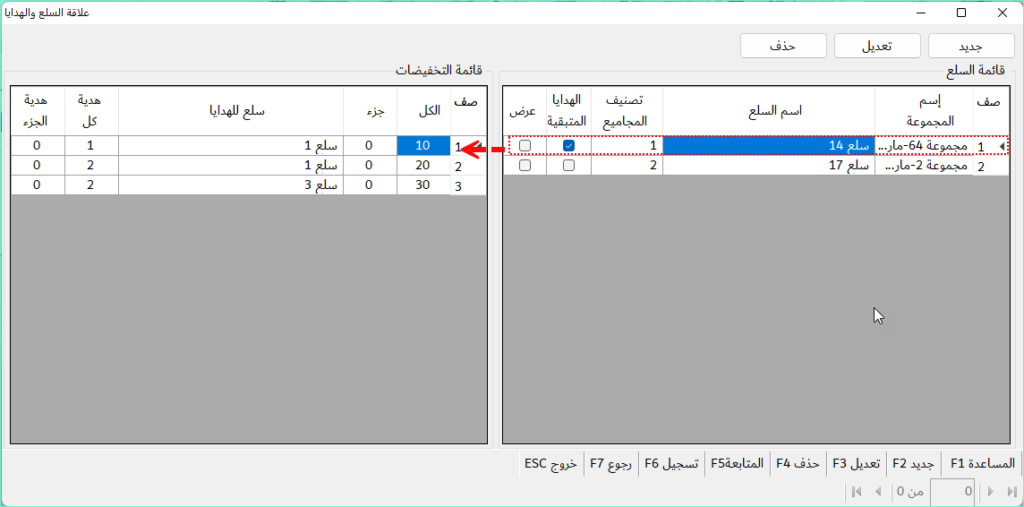
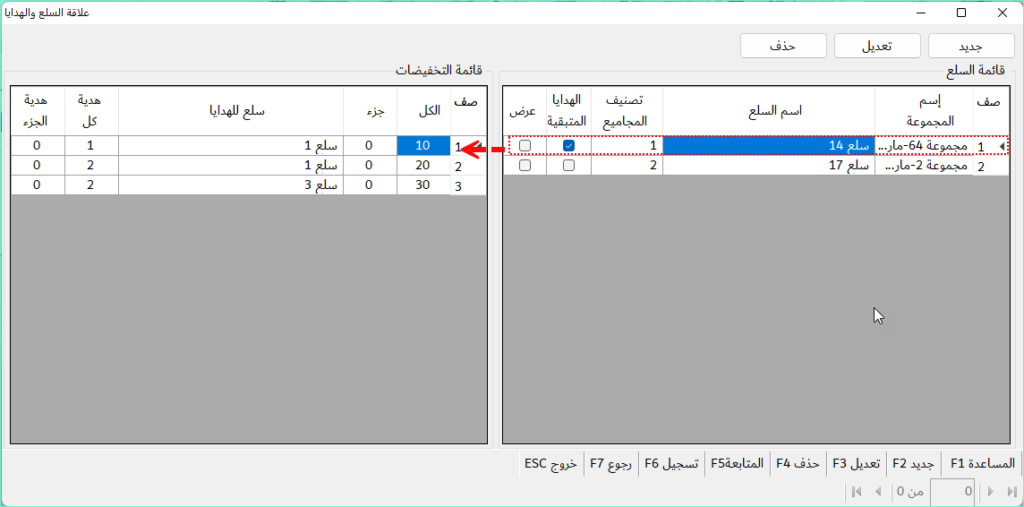
- نقاط مهمة:
- تستطيع منح الهدايا من نفس السلعة.
- اذا اردت ان تخصص هدية واحدة لاكثر من مجموعة سلع , يجب تحديد حجم مشتريات العميل بالمجموع (كل و جزء) و تحديد نفس الهدايا لكل المجموعات.
- بالنظر الى النقطتين اعلاه, يمكن ان تكون نوع الهدايا و اعدادها كذلك مختلفة.
- اذا كانت الهدية من السلع الخدمية , يتم اختيارها من زر السلع الخدمية او الاستفادة من مفتاح F4 .
- نقطة اخرى يجب اخذها بالاعتبار عندما يتم اعتماد سياسة الهدايا التصاعدية. في النماذج الاتية سنفصل في هذا الامر و بيان الفرق بين الهدايا التصاعدية والتنازلية.
الهدايا المتدرجة
في الهدايا التصاعدية ,يتم تحديد مستويات مختلفة مع زيادة حجم مشتريات العميل للسلعة الواحدة
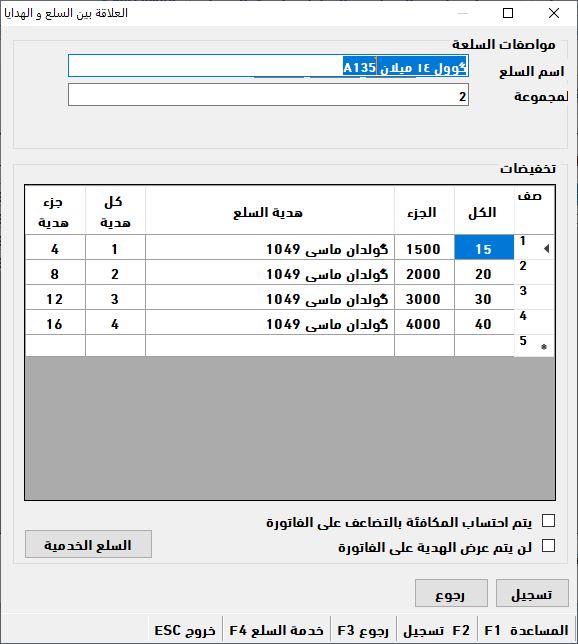
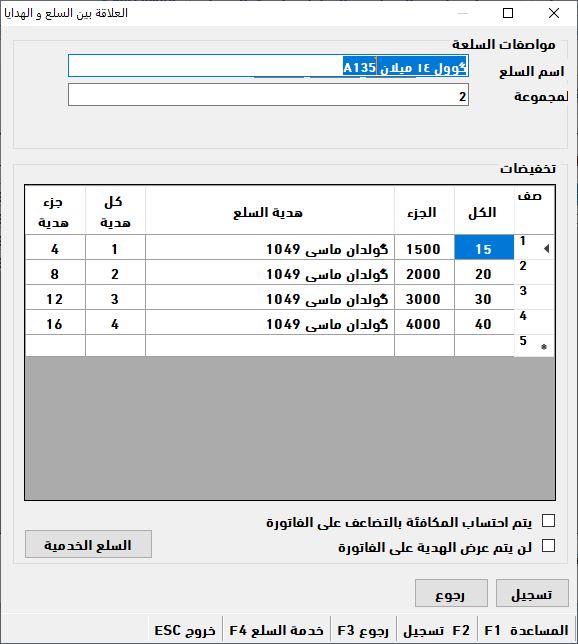
زيادة الهدايا تصاعديا
تزداد كمية الهدايا تلقائيا مع زيادة حجم مشتريات العميل للسلعة, في هذه الحالة يجب التأشير على مربع اختيار ( يتم احتساب المكافئة بالتضاعف على الفاتورة).
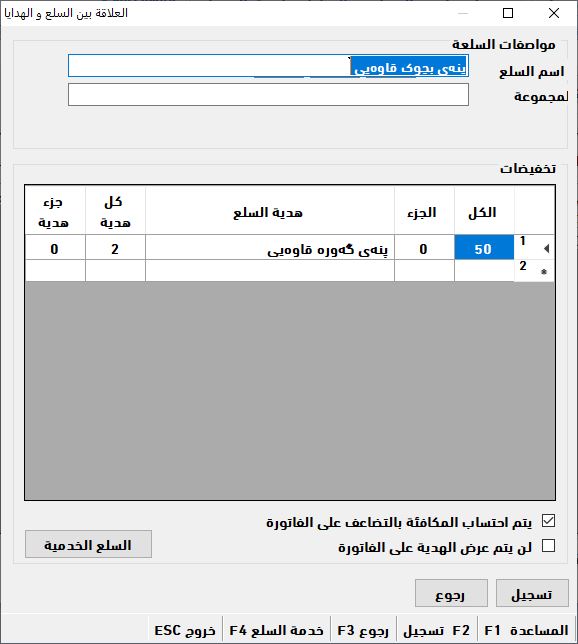
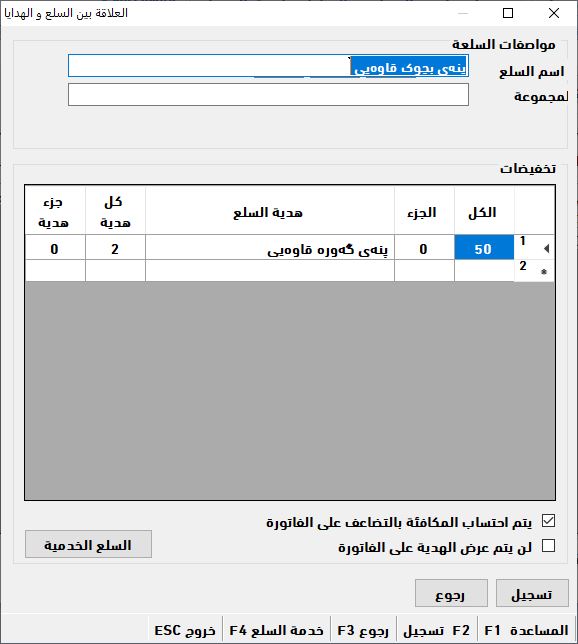
طريقة العمل
باستخدام هذا الاجراء على فاتورة المبيعات, لاحظ الصورة ادناه.
بعد ادراج السلع التي تودون منح الهدايا عنها الى الفاتورة, اضغط على زر الهدايا, اذا احد العملاء كان مشتريا الكميات المطلوبة ,بالتأشير على مفتاح F12 تظهر كمية الهدايا مع خصم 100% على القائمة.
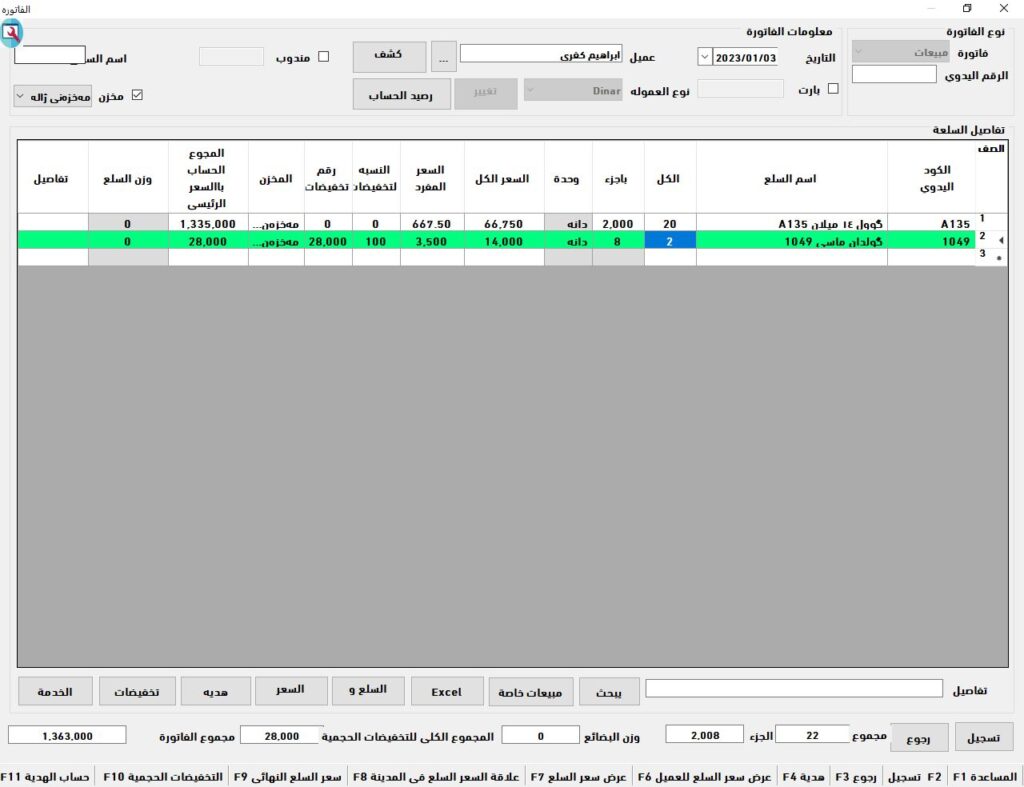
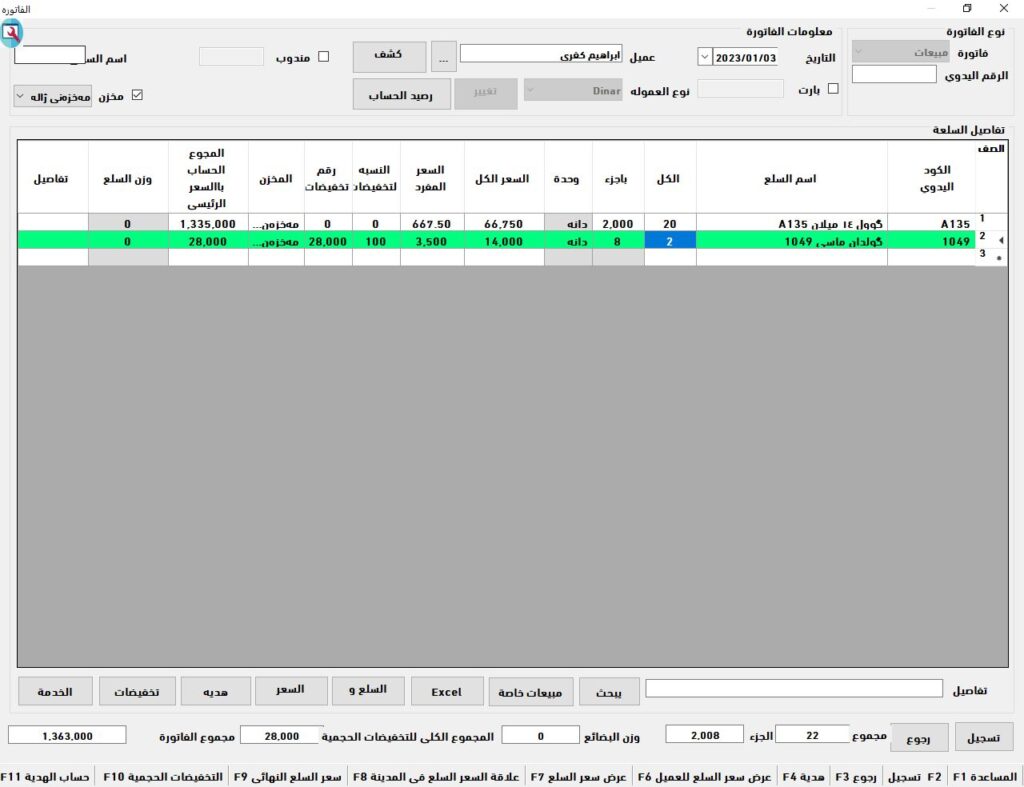
مجموعة السلع والهدايا
ان تقديم المكافئات او الترويج تعتبر واحدة من السياسات الشهيرة والمعتمدة في الشركات. اضافة الى الهدايا على سلعة معينة. احيانا و في بعض حالات المبيعات , يتم تخصيص هدايا على مجموعات السلع ايضا. في برامج زيرين يمكن توفير فرصة منح مكافئات تحفيزية وهدايا لمجموعات معينة من السلع ايضا.
لهذا الامر ندخل الى قسم الروابط, اختيار السلعة والهدايا , نختار السلع والهدايا, مجموعة السلع و الهدايا تفتح النافذة التالية:
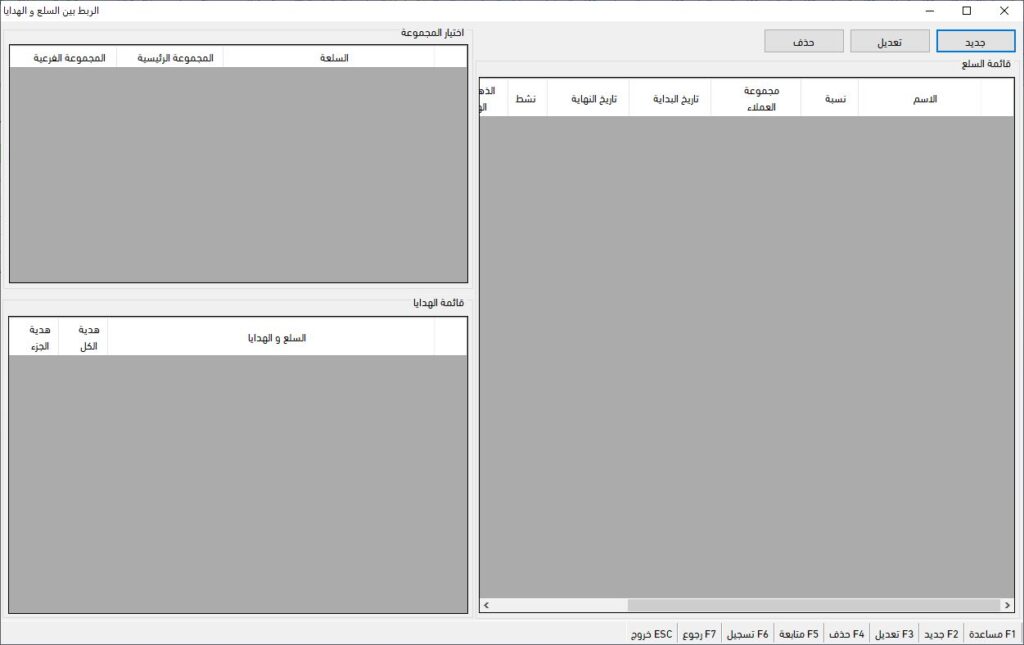
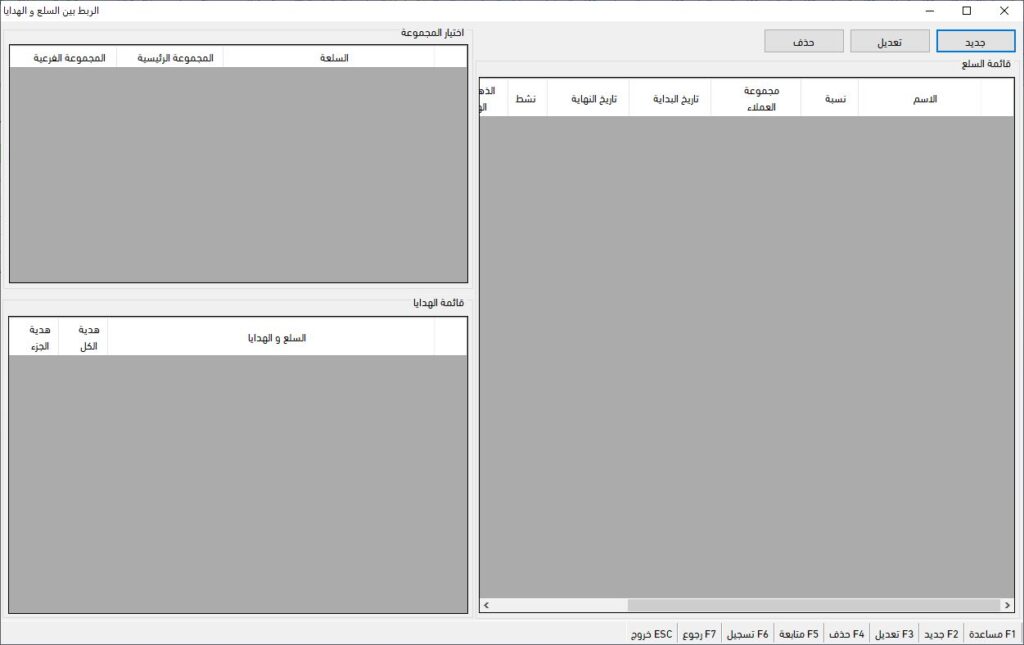
التأشير على زر جديد تفتح نافذة جديدة نختار اسم لحملة الترويج, ثم نختار مجموعة من العملاء المراد شمولهم بالهدايا.
تحديد نسبة الهدف
في الاسفل يتم ادخال السلع التي تمنح عنها الهداياو وفي الجانب الايسر اختيار السلع التي تمنح كهدايا.
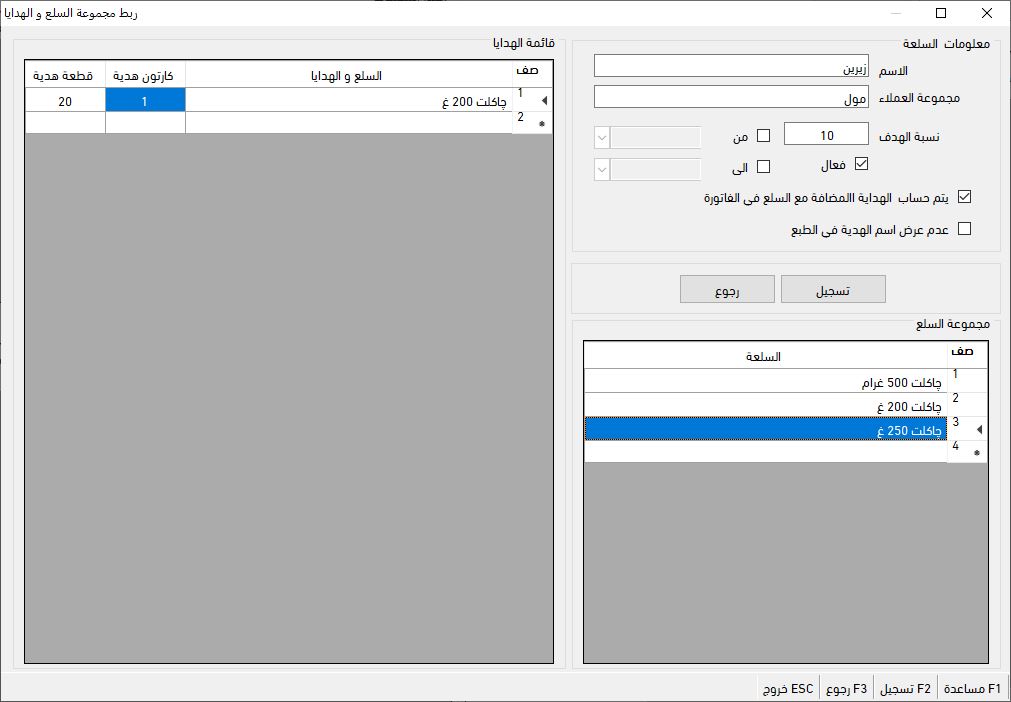
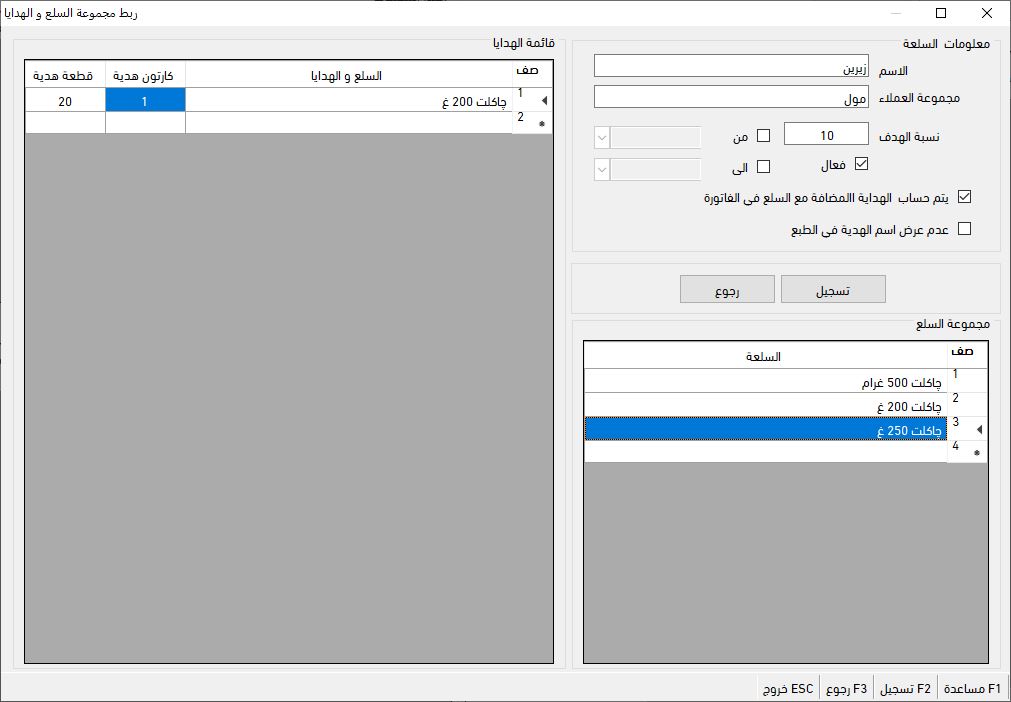
ثم يتم التسجيل, نرى النتيجة ادناه:
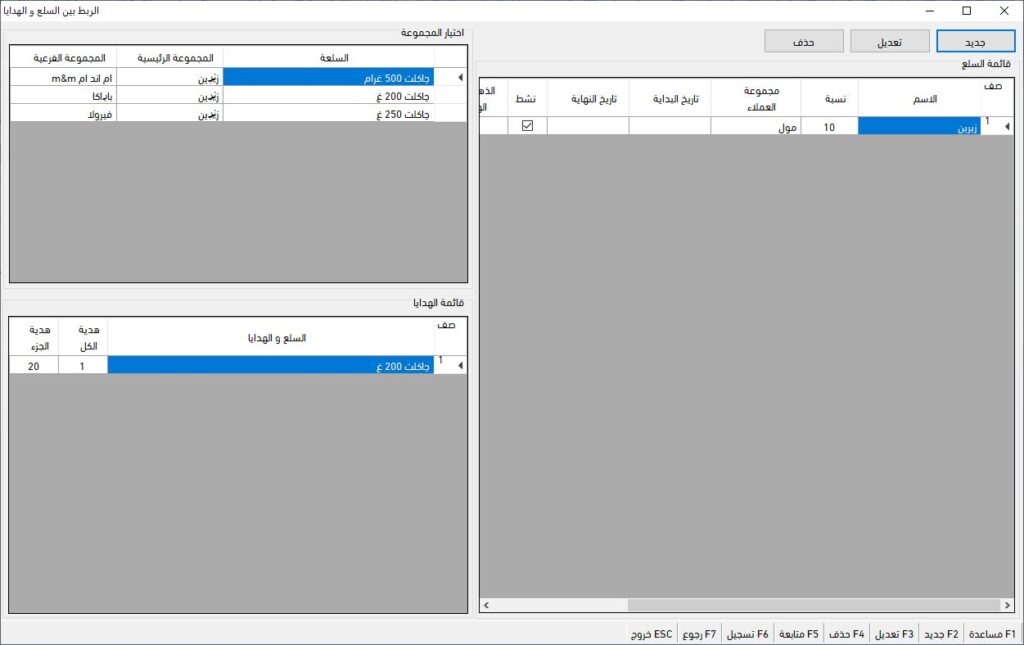
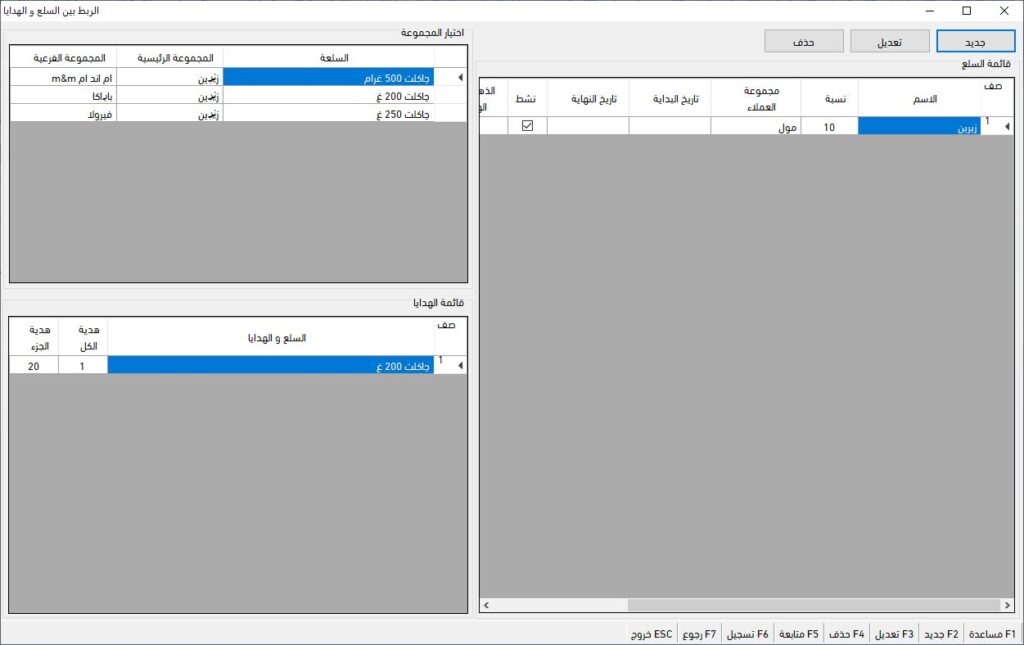
ملاحظة :اذا اردت ان تتزايد الهدايا تصاعديا مع زيادة حجم الفاتورة, يجب التأشير على مربع (( يتم حساب الهدايا المضافة الى السلع في الفاتورة))
يوجد كذلك مرشح لاختيار التاريخ الذي تريد.
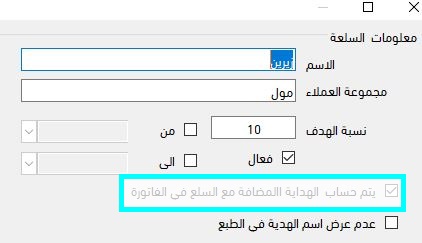
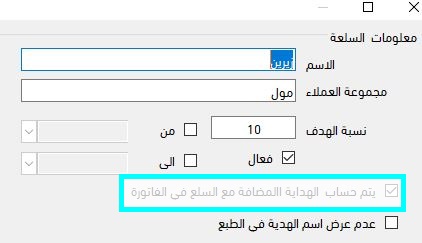
علاقة السلع و موعد التسوية ( الدفع)
من خلال ربط علاقة بين بعض السلع و موعد التسوية يمكن تحديد السلع ضمن المواعيد المسموحة و ربطها مع مجموعات معينة من العملاء.
اختيار زر جديد 1- تحديد اسم السلعة. 2- ادراج موعد التسوية لها.
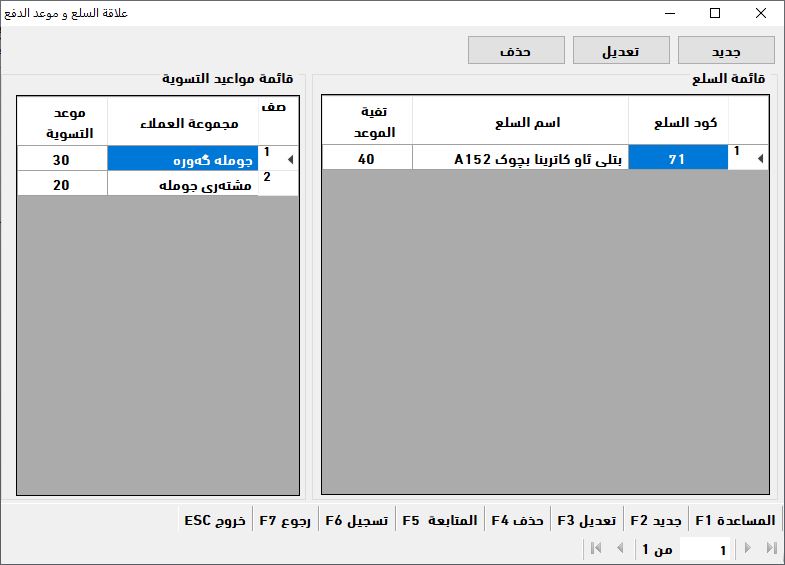
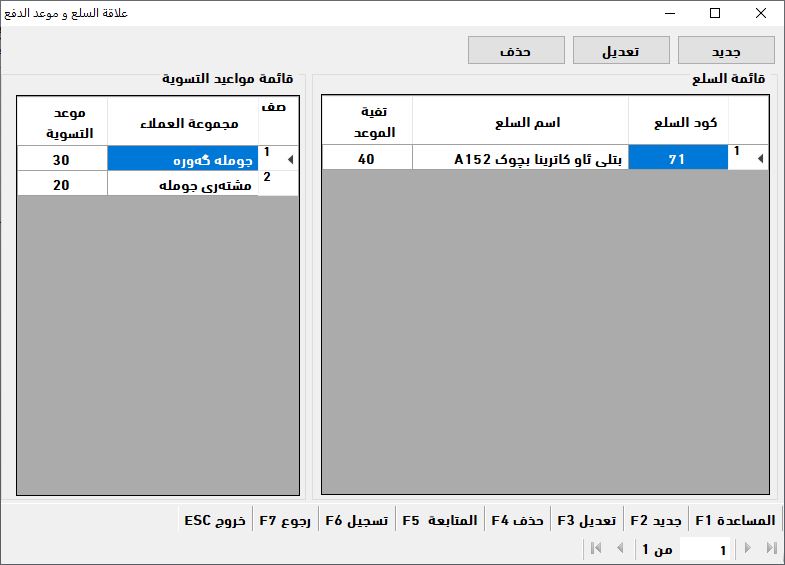
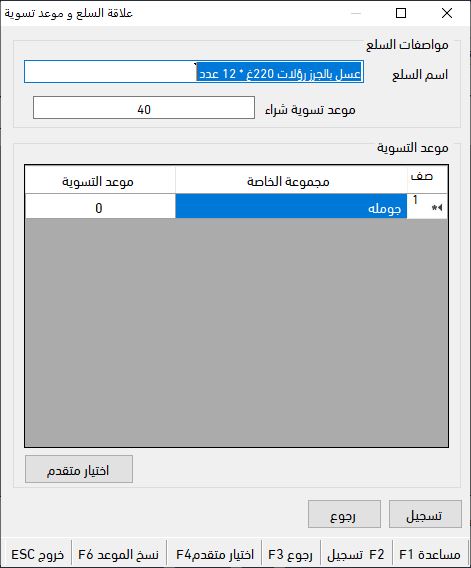
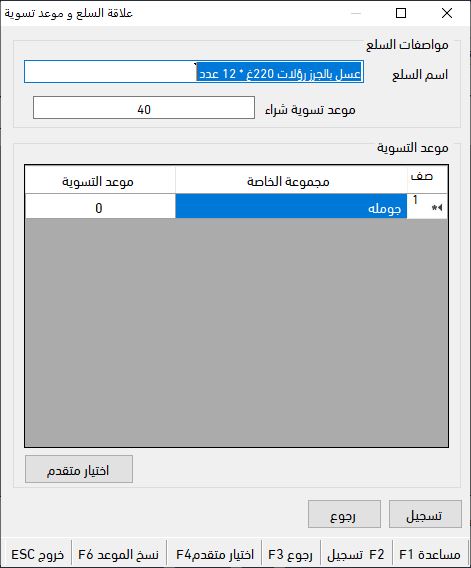
3.اختيار المجموعات الخاصة مع ادراج مواعيد التسوية لكل المجموعات.
الضغط على اختيار متقدم, تأشير كل المجموعات ,ثم اختيار مفتاح F6 , كتابة الموعد المحدد في الحقل. لكي يتم تنفيذ مواعيد تسوية السلعة على كل المجموعات المسجلة.
انظر الى الصور ادناه
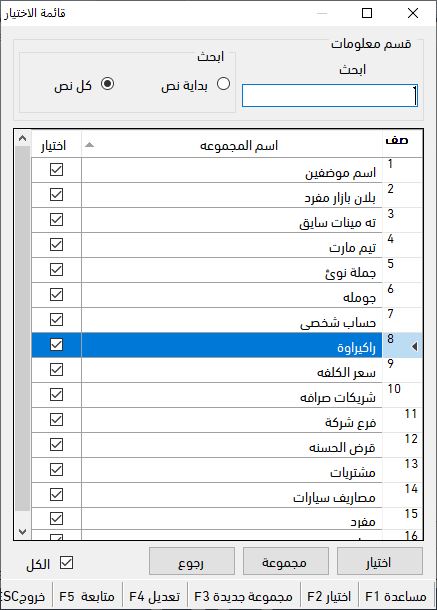
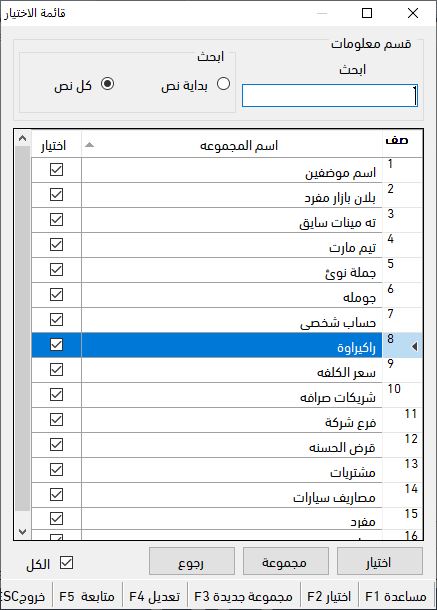
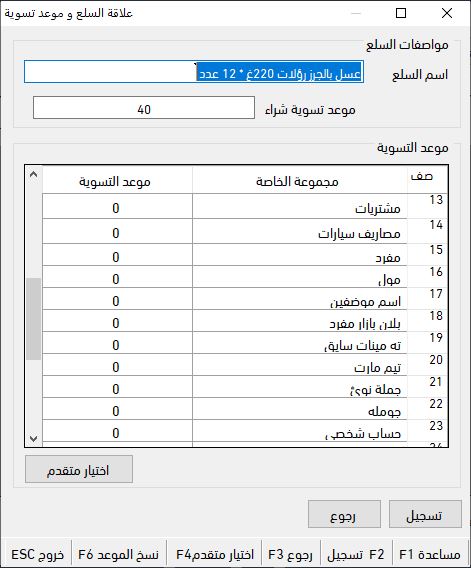
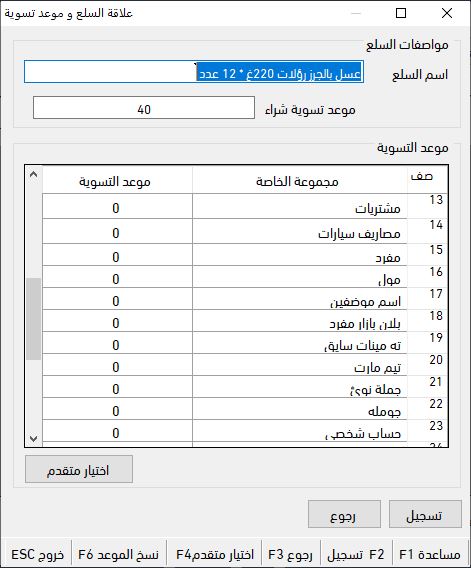
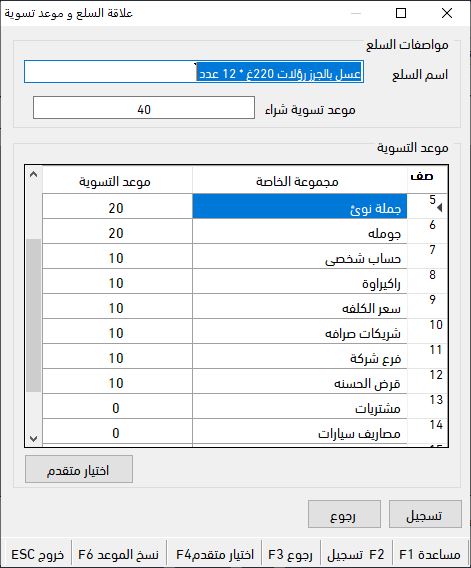
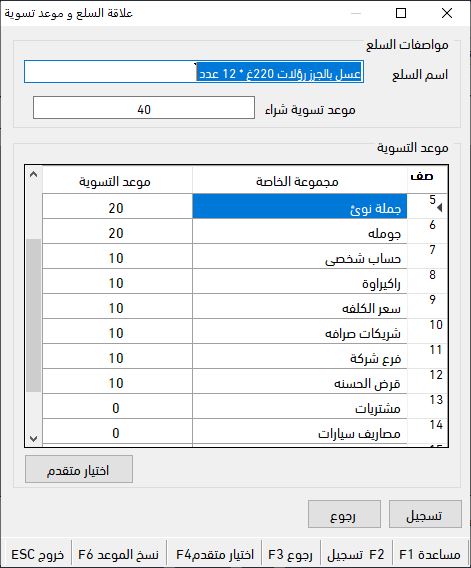
ادارة تخفيضات السلعة و مجموعة العملاء
سياسة التخفيضات هي واحدة من الاهتمامات الدقيقة لادارة المبيعات , في حالة معينة و عندما تريد منح تخفيضات لمجموعة عملاء عند بيع كمية محددة من السلع الرئيسية والفرعية., يجب ربط علاقة بين مجموعة العملاء و السلع لتحديد نسبة التخفيضات التي تمنح لهم.
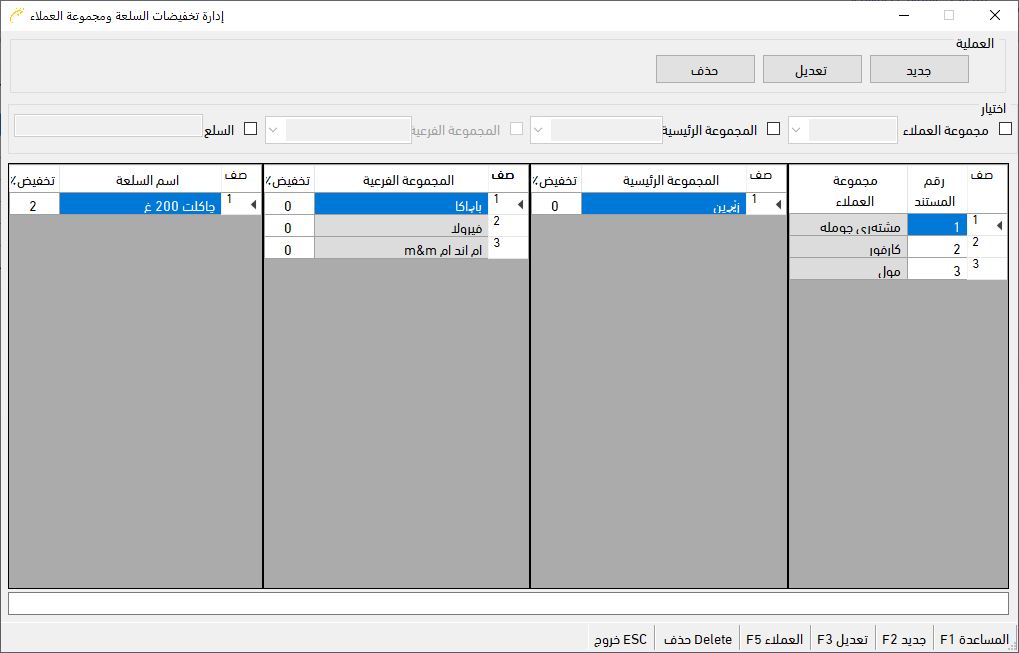
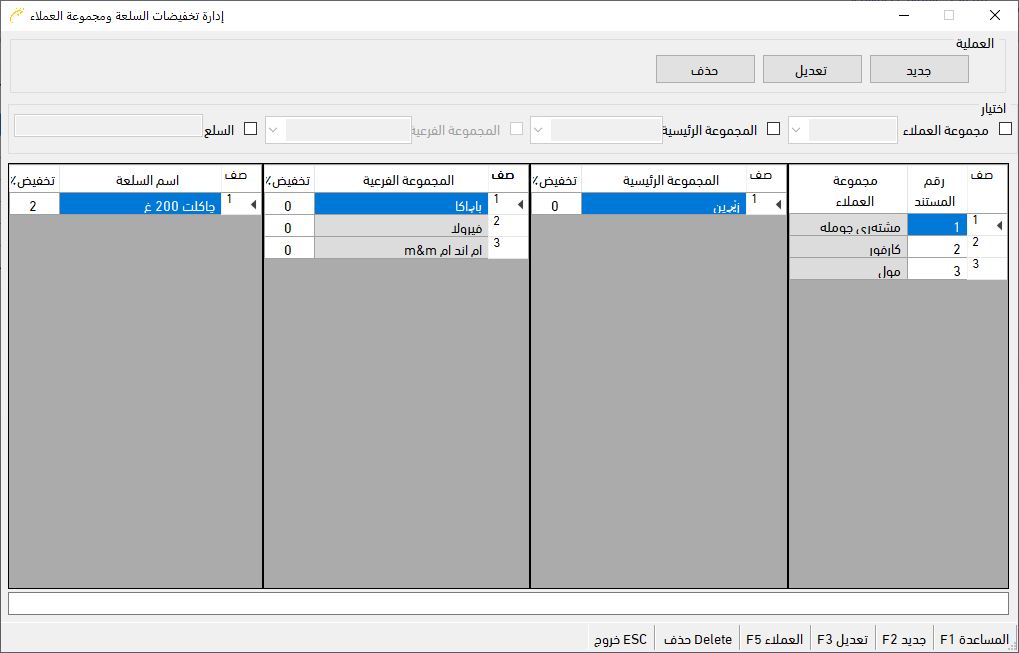
في هذا القسم يجب تحديد التخفيضات لجميع مجموعات العملاء, كما يمكن حسب سياسة الشركة تحديد نسبة التخفيضات لمجموعة معينة او سلع معينة , بالكبس على جديد ,نختار بداية مجموعة العملاء, ثم و حسب المطلوب , تختار المجموعة الرئيسية و الفرعية و السلع , و اخيرا نسبة التخفيضات الممنوحة لكل منها.و التسجيل.
انظر الى الصور ادناه:
1.اختار على اساس المجموعة الرئيسية للسلع
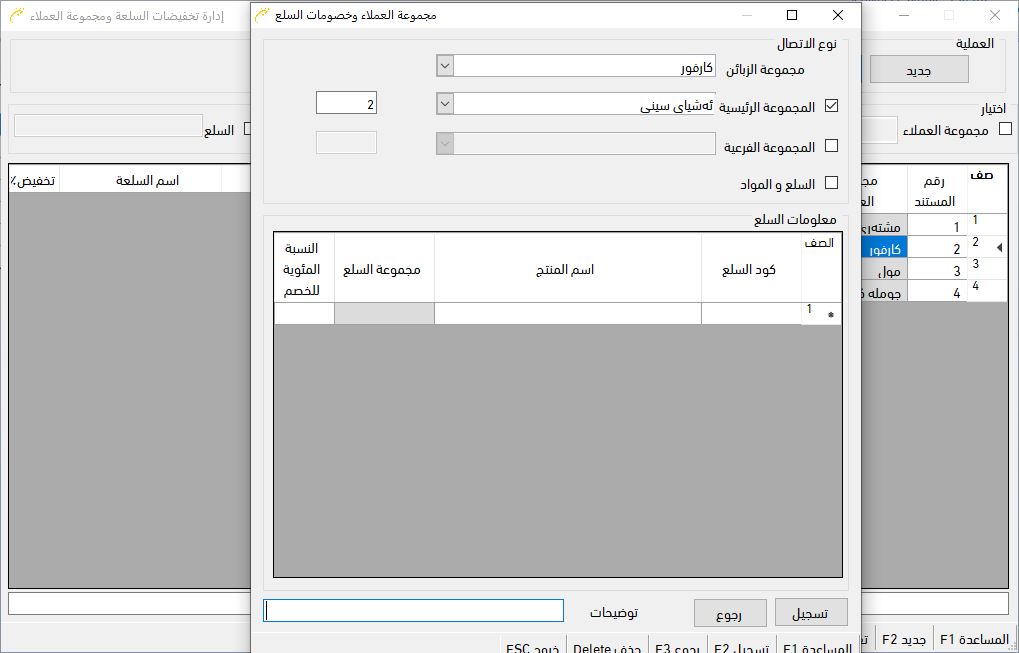
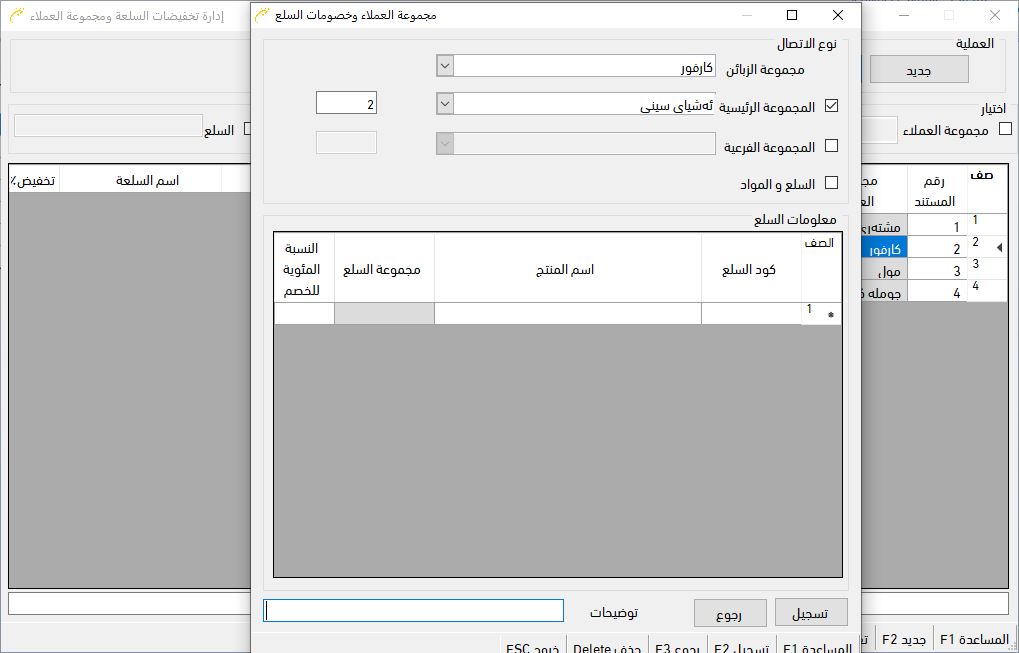
2.اختار حسب المجموعة الفرعية.
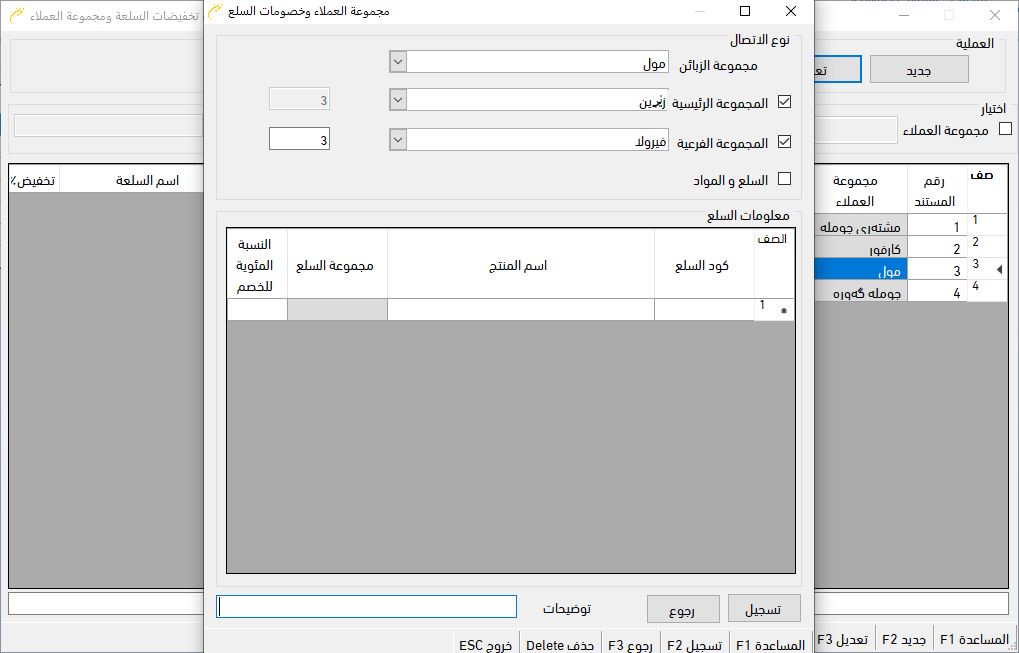
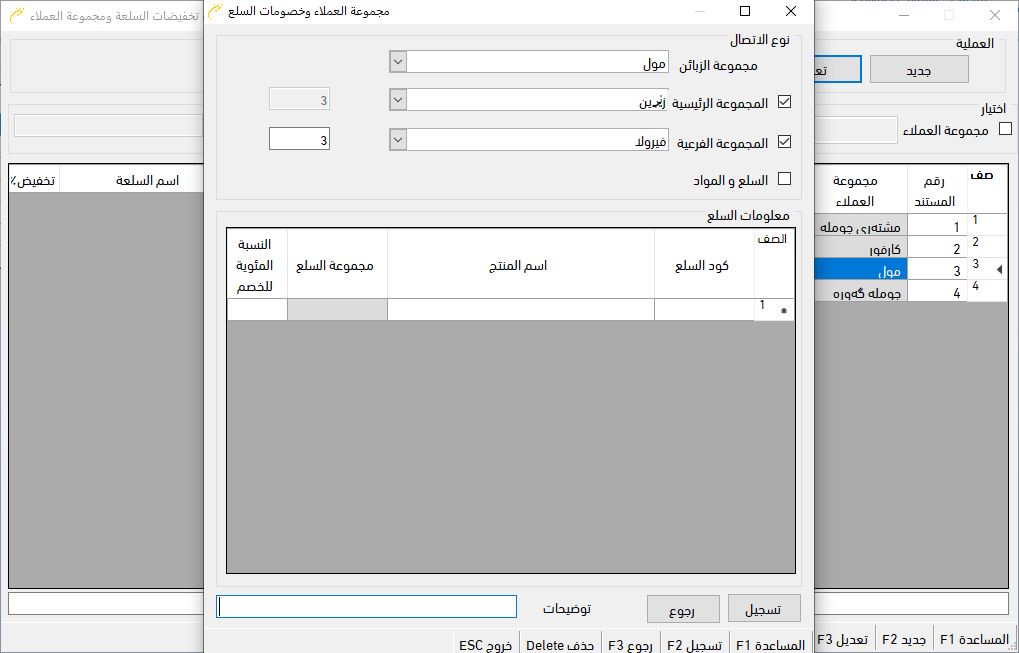
3.اختار حسب السلع
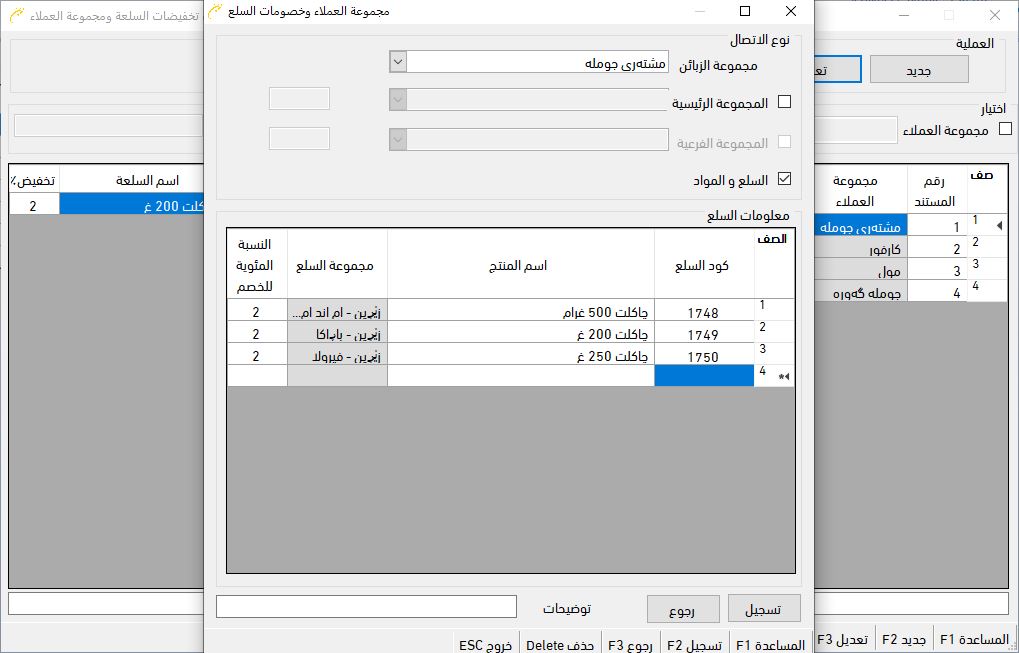
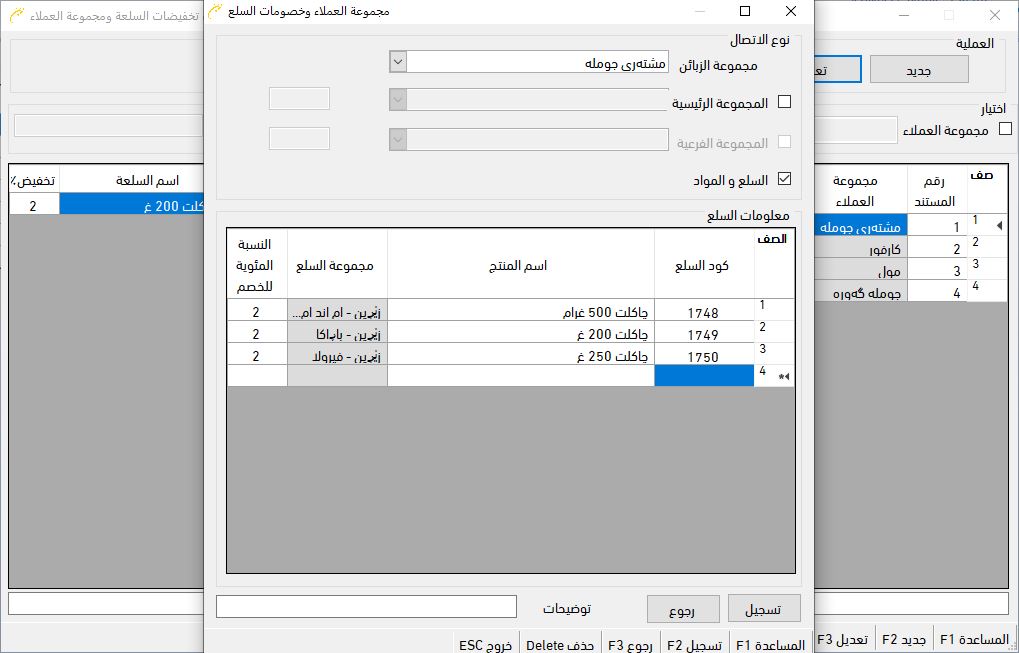
علاقة السعر والمستوى
احيانا تحتاج تصنيف العملاء (المشترين) حسب مستوياتهم ,و بناء على تلك المستويات يتم تحديد اسعار السلع.لذلك يتم تعريف العملاء وتقسيمهم على المستويات و ربط كل مستوى مع سعر السلع المخصص له ,مثال( مستوى الجملة ومستوى المفرد).
من قسم الروابط ,سعر السلع والمستوى, نختار ربط السلع و سعر المستوى.
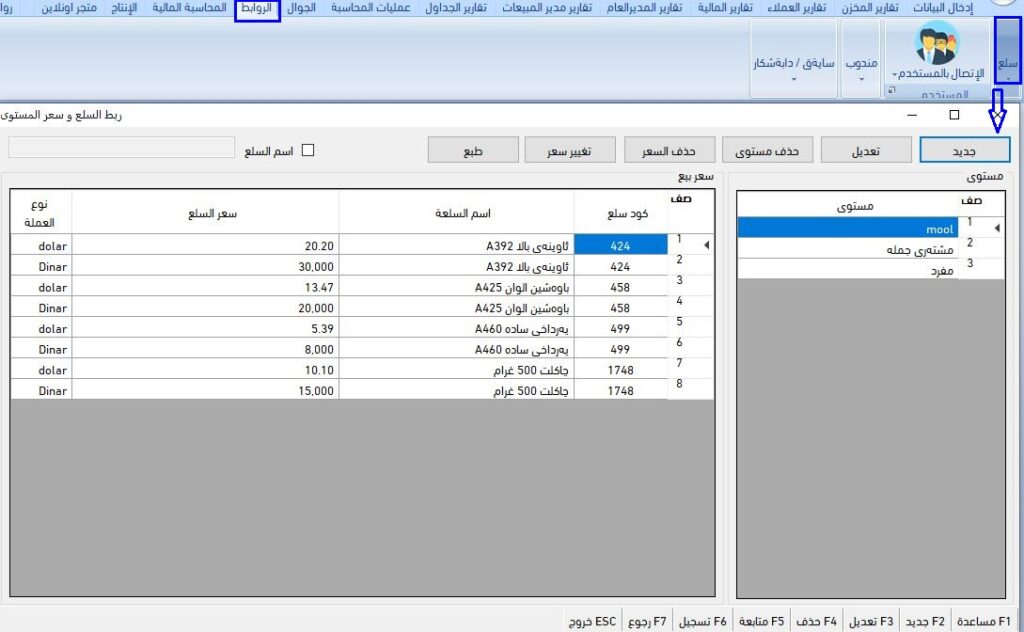
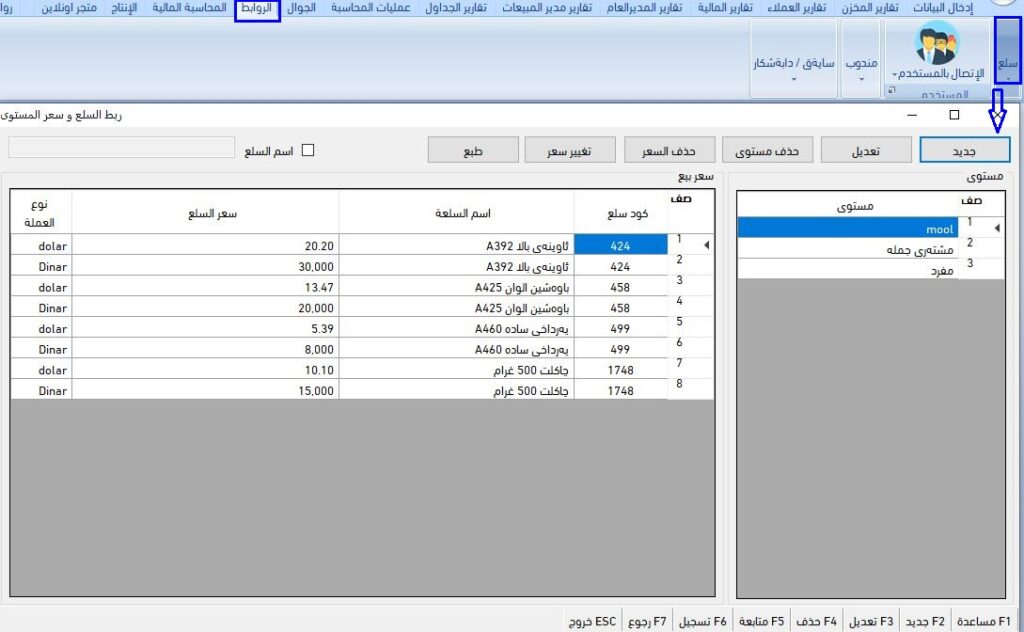
بعد الكبس على زر جديد تفتح النافذة التالية, من خلالها يمكن تعريف مستوى العميل المعرف سابقا على قاعدة البيانات.
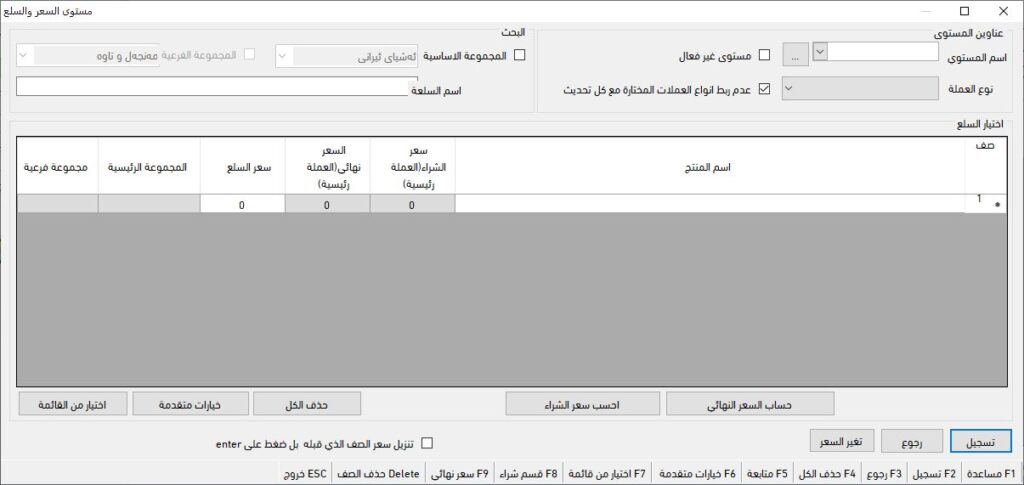
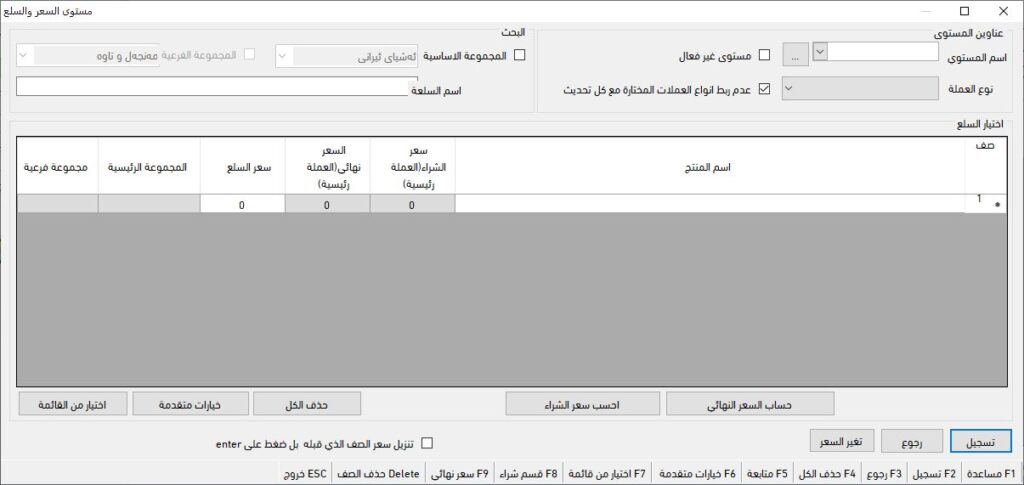
ثم اختيار نوع العملة , اختيار السلعة , ادخال السعر الخاص بالمستوى و ثم التسجيل.
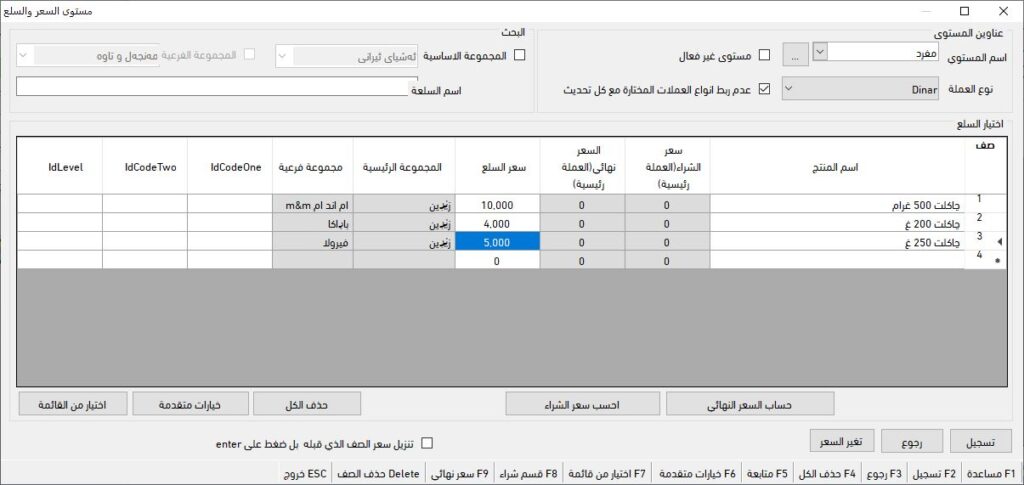
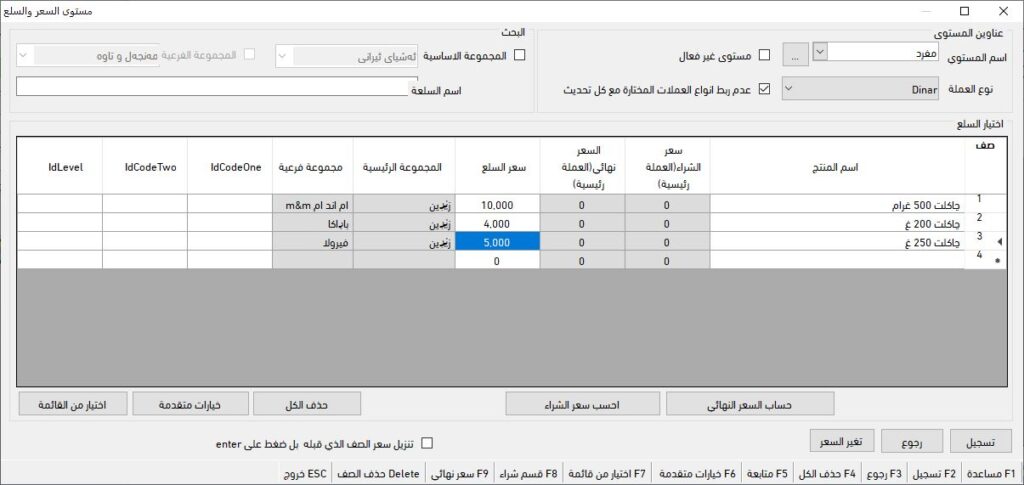
بعد ادخال تلك المعلومات تظهر النتيجة التالية.
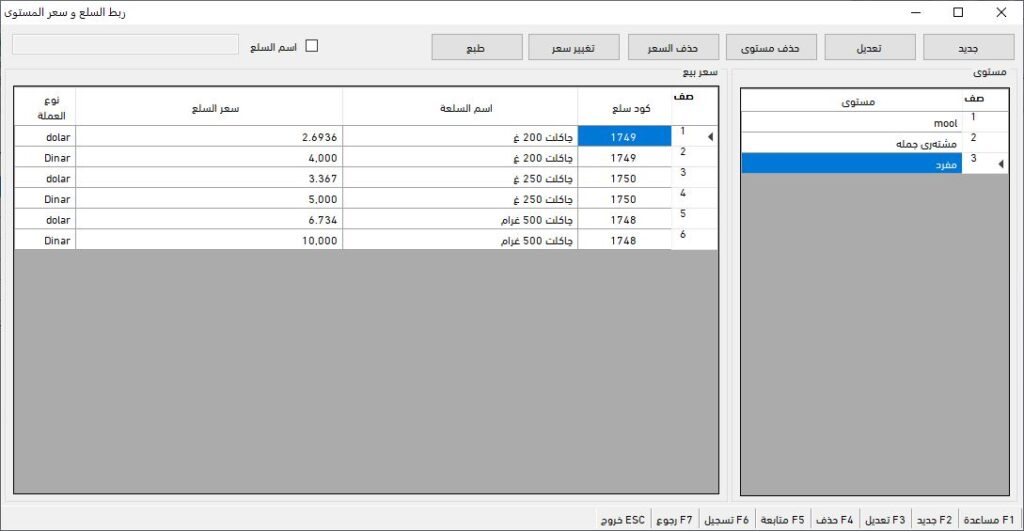
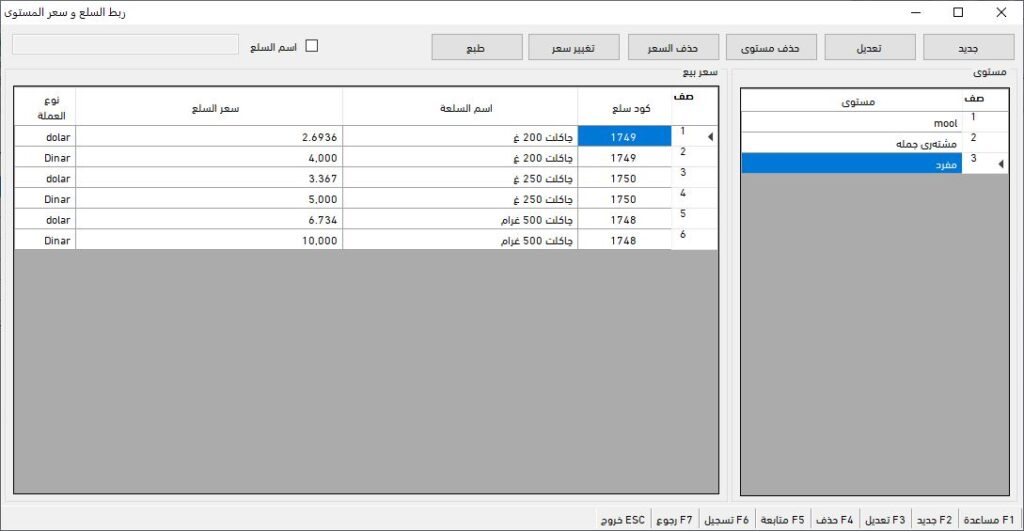
كيف يتم تفعيل هذه السياسة في المبيعات؟ في البداية الضغط على شعار ( لوغو) زيرين ( اقصى اليمين) الدخول الى قسم الاعدادات من القائمة, اختيار نوع العملة , ثم نفعيل مربع سعر السلع و مستوى المشترين.
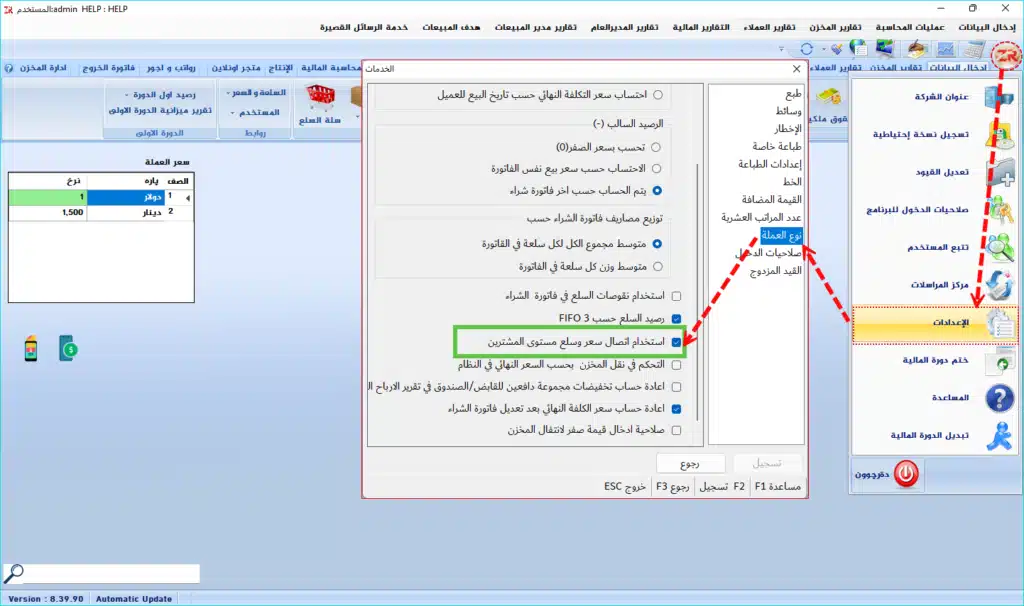
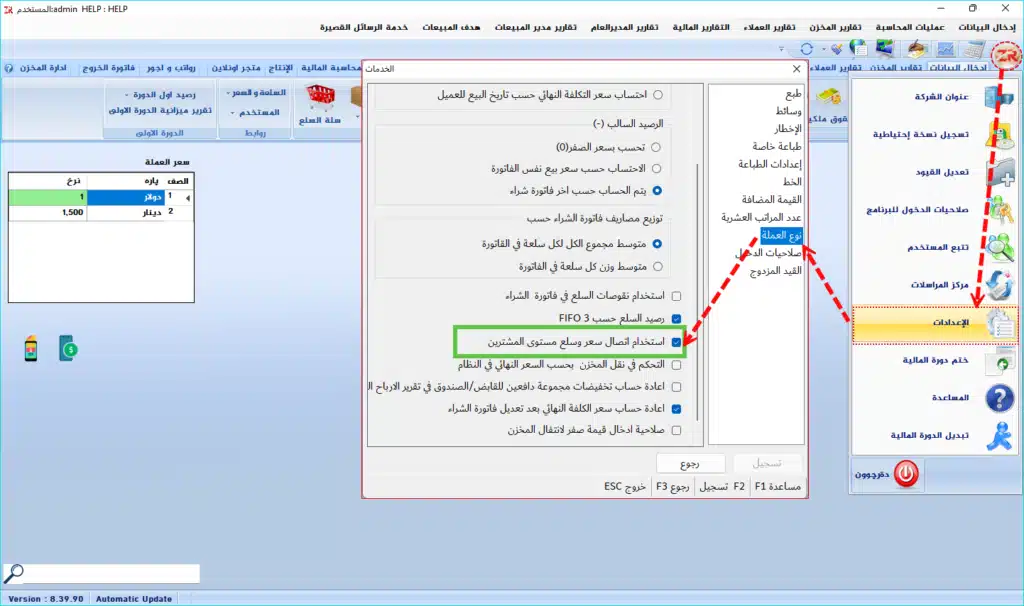
السلع والهدف الشهري
في الشركات الانتاجية يتم تحديد هدف الانتاج شهرياً.عليه يتم تحديد عدد (كمية) الانتاج حسب الامكانيات المتوفرة لديهم و يتم التعامل مع هذا الهدف خلال الفترة. لغرض مراقبة و متابعة حجم الانتاج و مقارنته بالخطة الانتاجية لابد من وجود تقارير دقيقة في اوقات مختلفة.لذلك لابد من تعريف تلك الاهداف في قاعدة البيانات المحاسبية والانتاجية. هذا القسم متوفر في برامج زيرين المتكاملة .
من قسم الروابط ,اختيار السلع, ثم اختيار السلع و الهدف الشهري.
بالضغط على زر جديد, تفتح النافذة التالية, تستطيع من خلالها تعريف المنتجات المتوفرة عندك حسب المجموعة الرئيسية أوالفرعية, او اختيار السلعة, ثم ادخال الكمية المتوقع انتاجها حسب الخطة الشهرية.و بعدها تسجيل البيانات.من هنا يمكن تعريف الهدف الشهري لأكثر من شهر او جميع أشهر السنة.
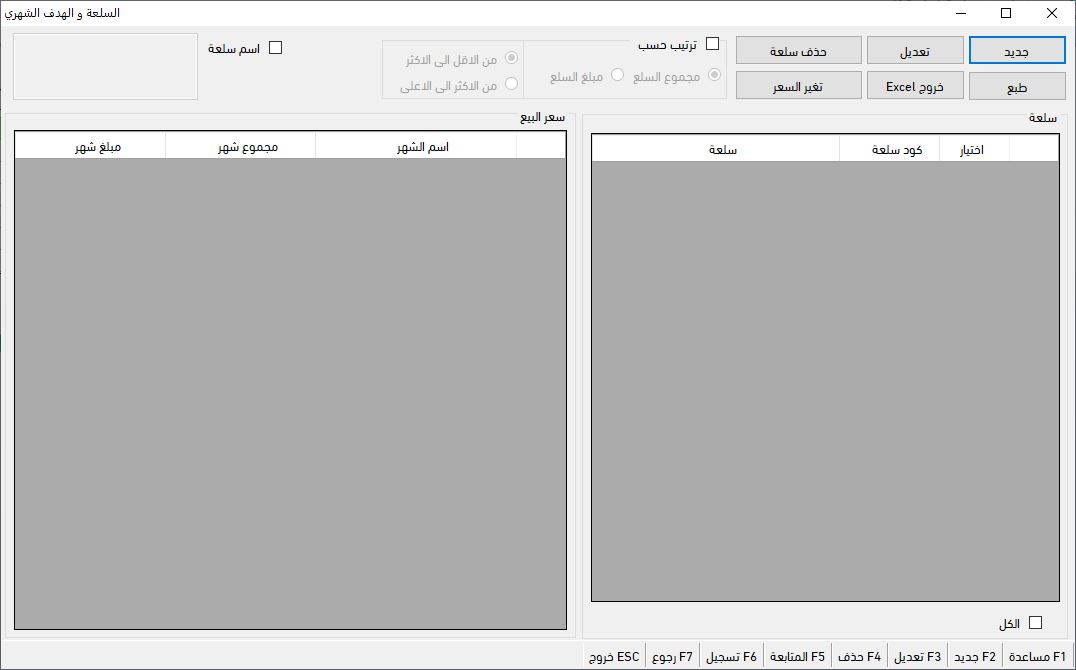
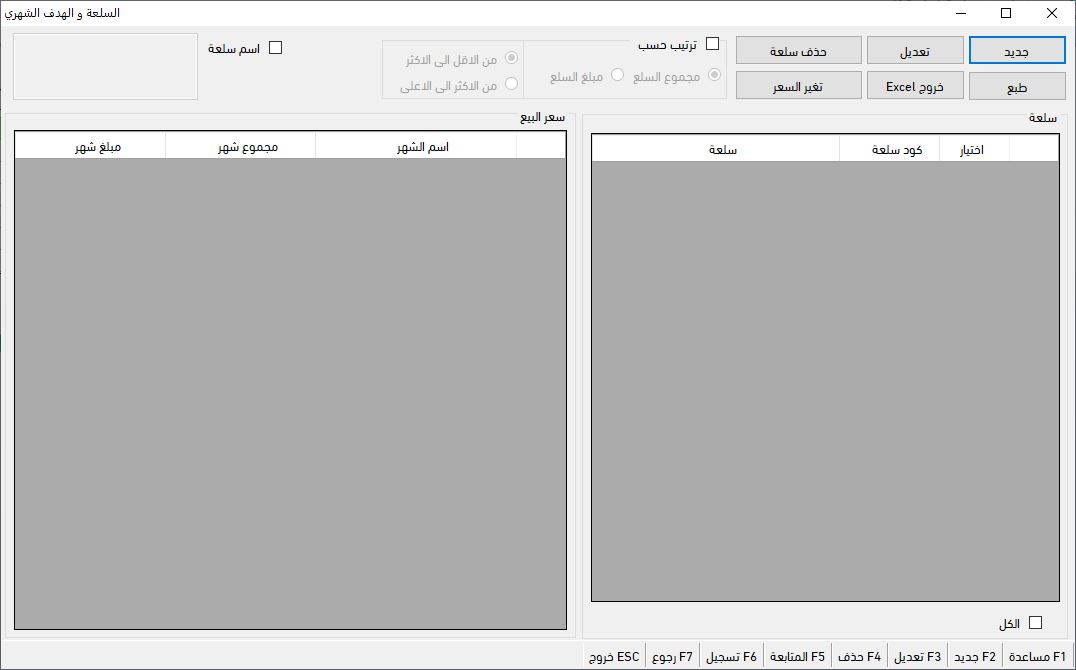
نتيجة تسجيل بيانات الخطة الانتاجية
نموذج مطبوع من تقرير الهدف الشهري -شهر واحد
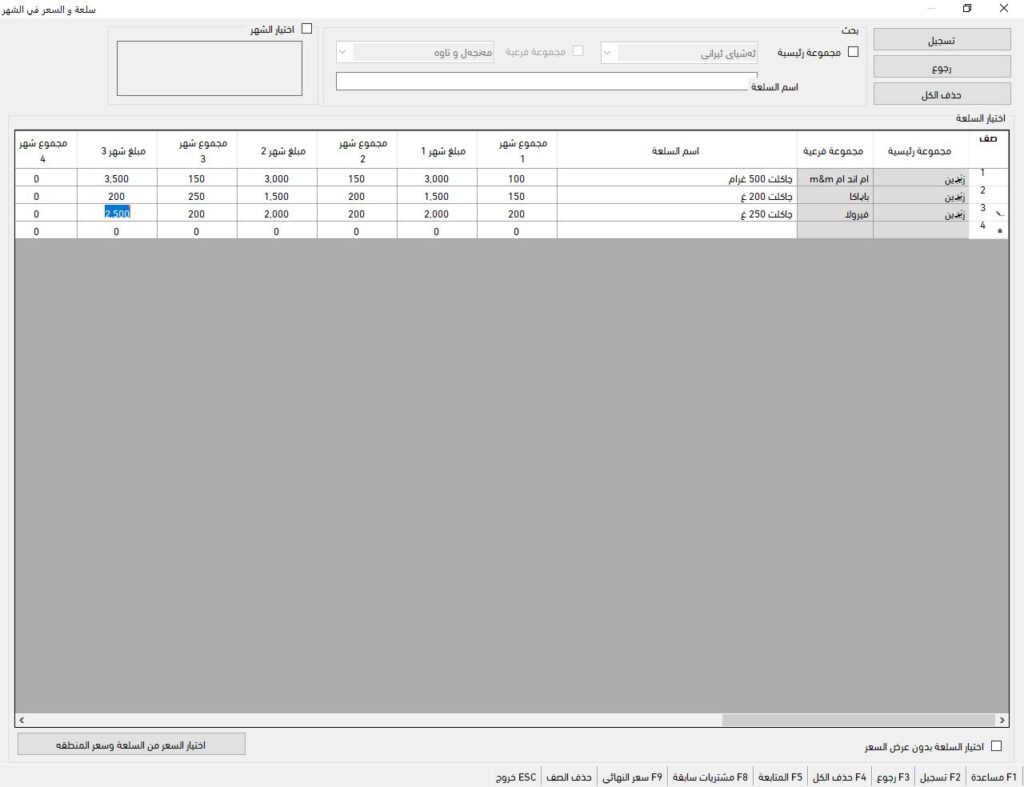
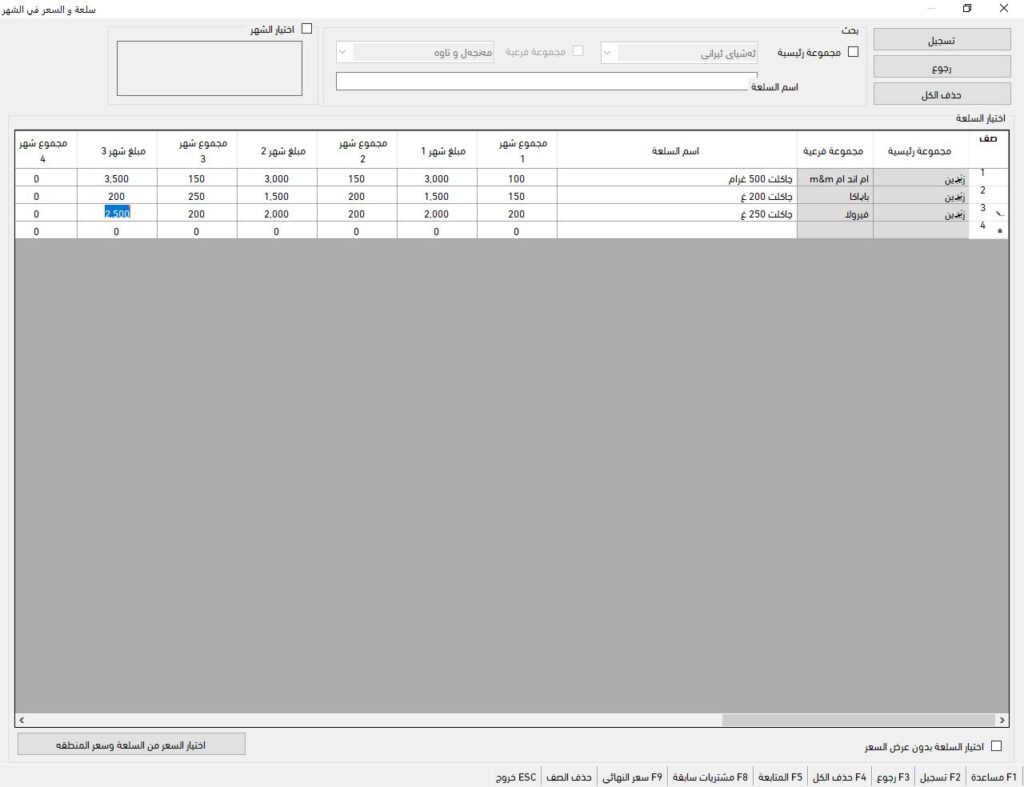
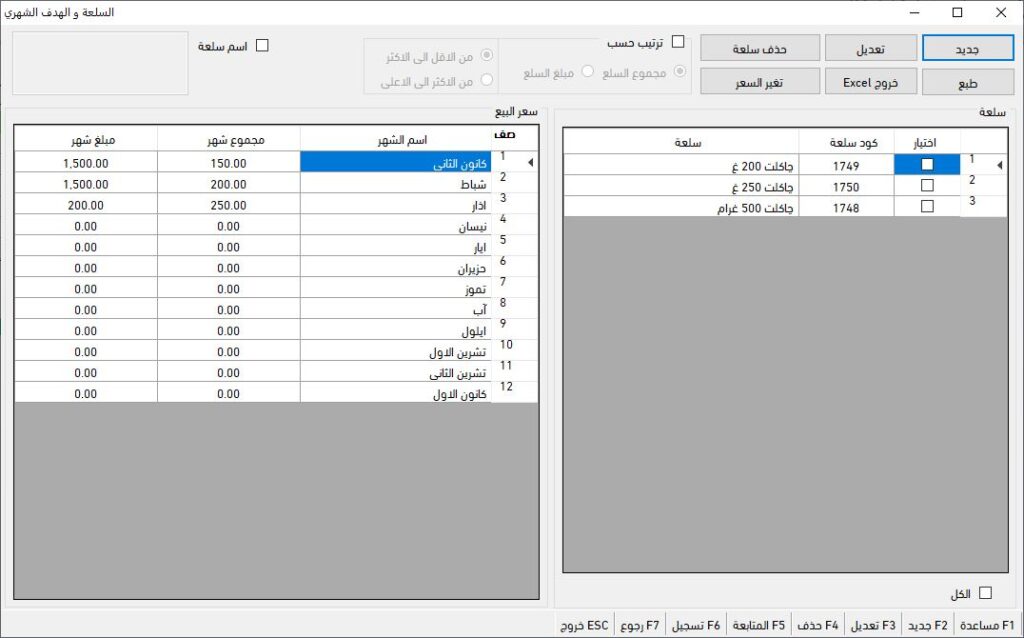
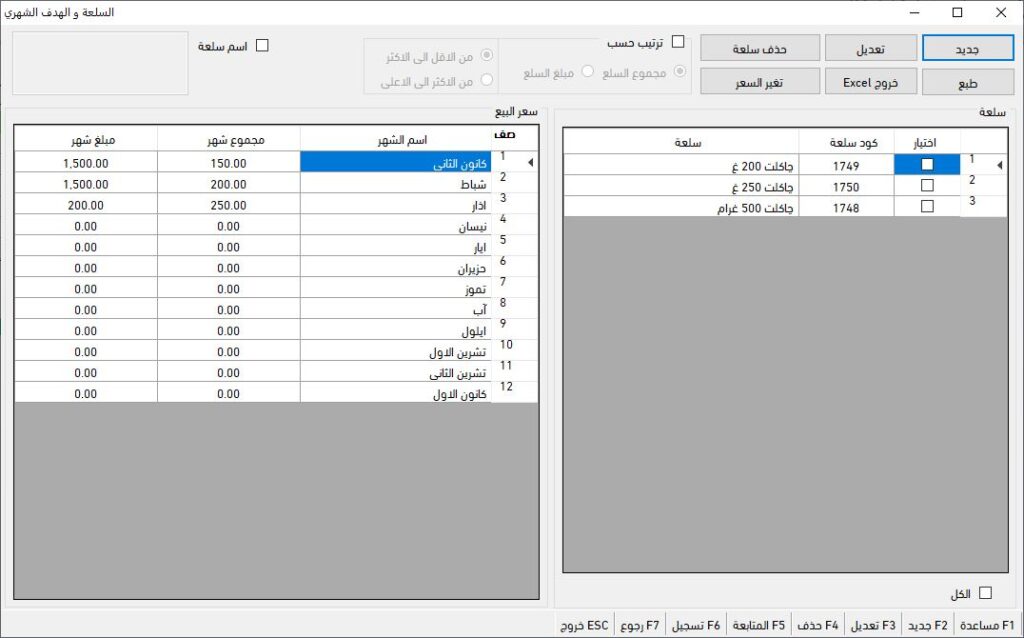
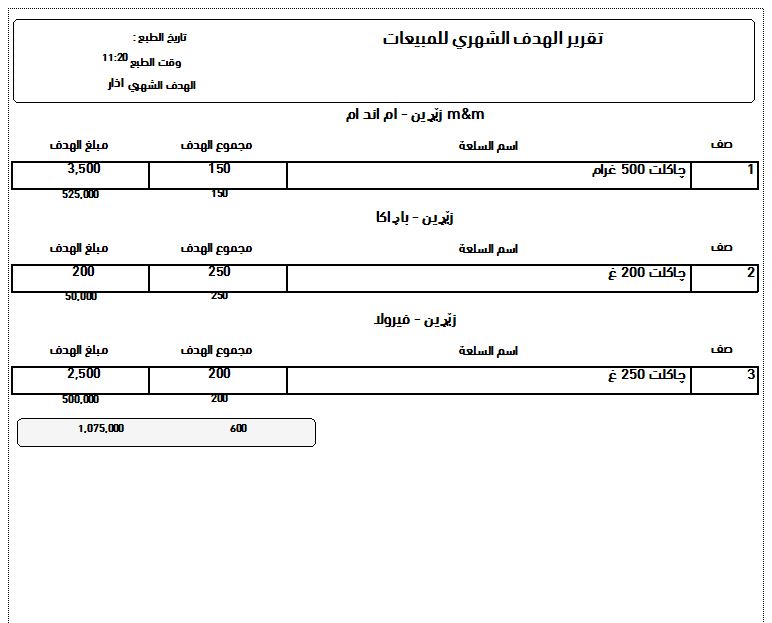
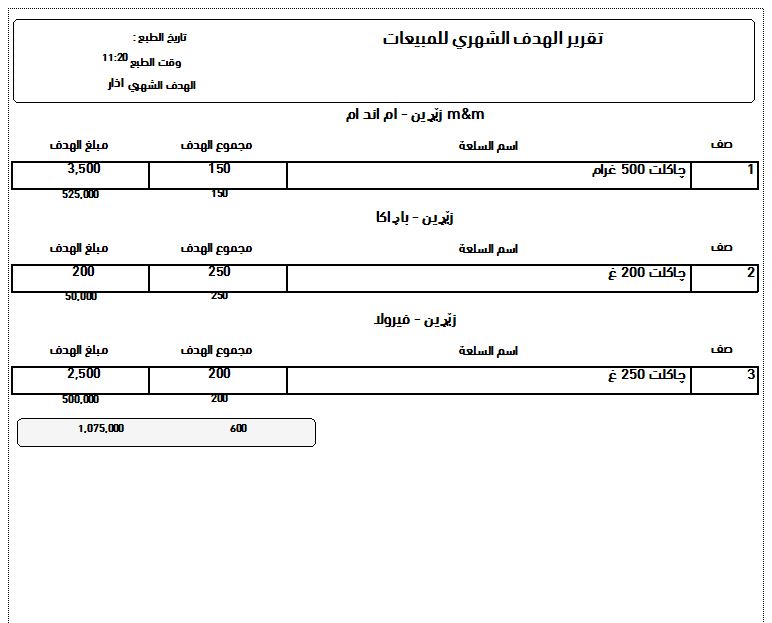
وضع هدف سلة السلع
سابقا تم تحديد سلة السلع, اي السلع حسب سلات مختلفة,مثلا سلة شتوية او صيفية. الان يتم وضع خطة ربط تلك السلات بموظفي المبيعات( المندوبين), بمعنى تخصيص نسبة عمولة للمندوبين في حال بيع نسبة معينة من السلع حسب المبالغ او الحجم. في هذه الحالة يتم الدخول الى قسم الروابط , اختيار الهدف حسب السلة , تفتح النافذة التالية:
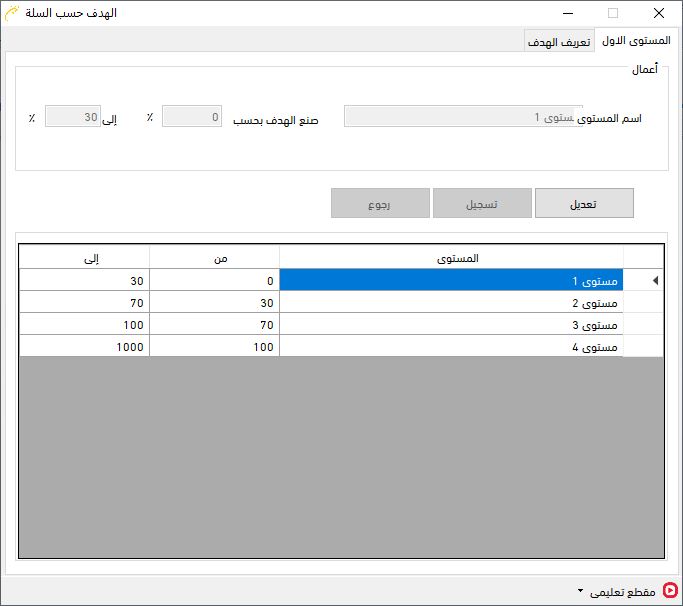
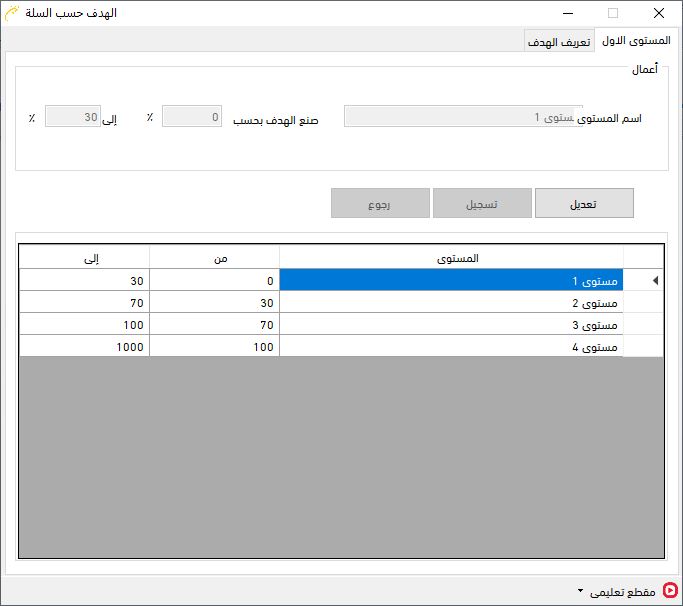
في قسم المستوى ,يتم تعريف المستويات, مثلا يمكن تحديد اربعة مستويات قابلة للتعديل و التغيير حسب الضرورة والرغبة.
في حقل تعريف الهدف, اختيار السلة المعروفة سابقا (السلة والسلع),ثم تحديد الهدف النقدي او الحجمي وتاريخ المباشرة باحتساب الفترة( مثال السلة الصيفية الهدف بمبلغ 1,000,000 مليون دينار , في حقل المستوى يتم تحديد النسبة المئوية لراتب المندوب حسب الالية. ثم اختيار المندوب (البائع) و الضغط على زر التسجيل.
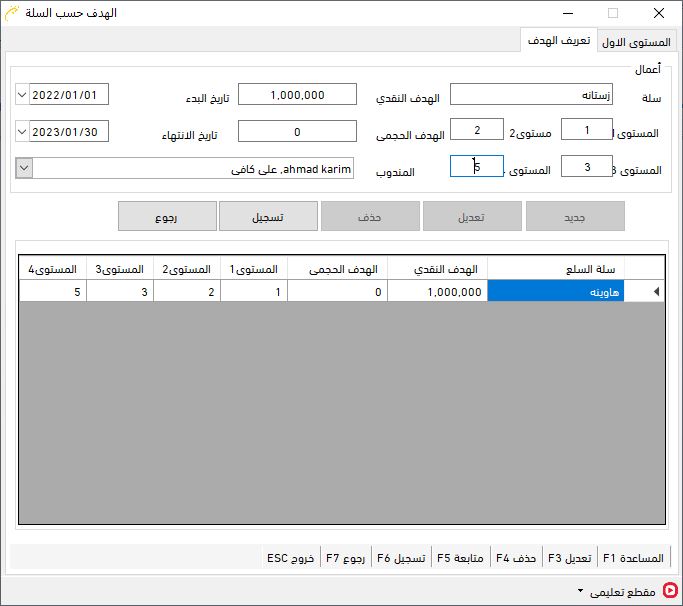
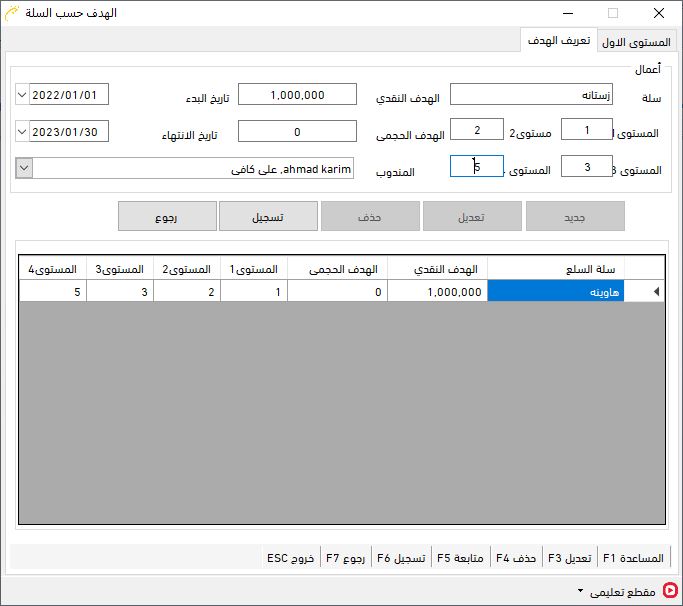
في هذا القسم يمكن التعديل والحذف على البيانات ,و لمزيد من المعلومات يمكن الاطلاع على الفيديو التعليمي المتوفر في اسفل النافذة.
خط السير
خطوط السير او جولة الزيارة هي احدى الخيارات التي يجب تعريفها للمندوبين.بمعنى انه يتم ربط ايام زيارة المندوب مع العملاء, حسب هذه الخطة ,نتوقع ان يقوم المندوب بزيارة العملاء لاكمال عمليات البيع و تلبية طلباتهم.بذلك يكون فريق المبيعات على علم بجدول العمل اليومي للابتعاد عن العشوائية و الهدر في الجهود والوقت. في برامج زيرين المتكاملة ,يمكن تحديد جولة كل مندوب منفرداً ,ويستطيع منع المندوب من بيع السلع الى عملاء ضمن قائمة غير مندوب.
لاجراء هذا العمل ,يتم اختيار الروابط ,اختيار خط السير لتفتح النافذة التالية:
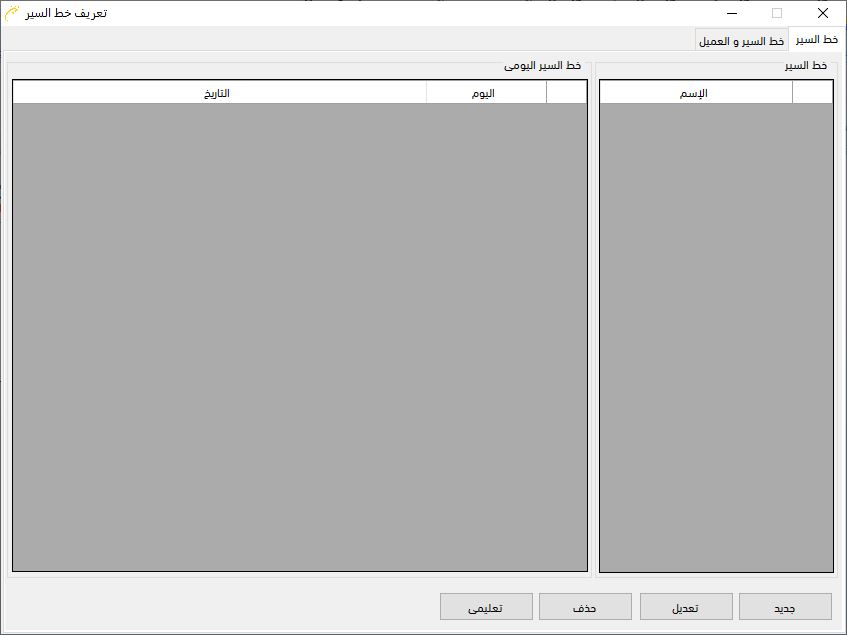
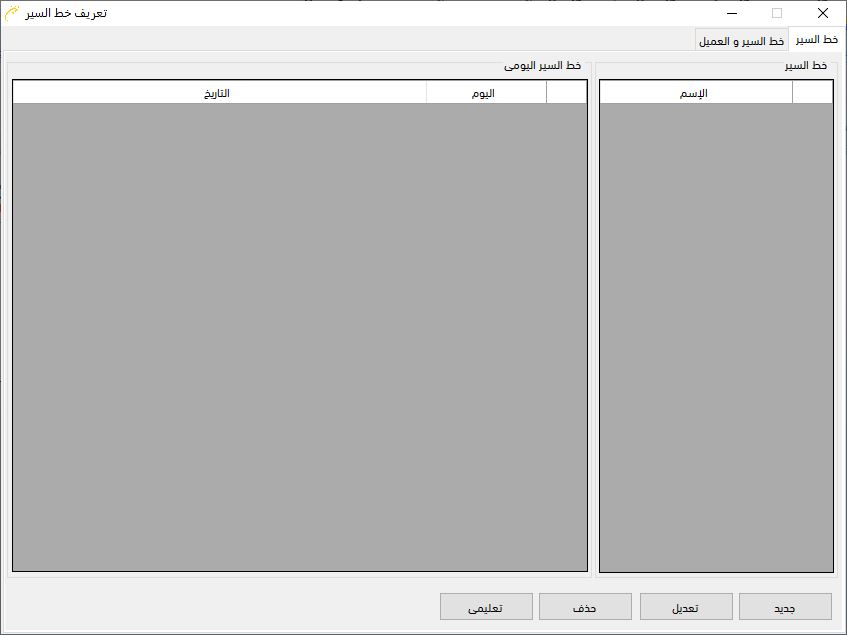
هذه النافذة , بداية في حقل خط السير , اختيار زر جديد , تفتح نافذة جديدة ,ادخال الفترة الزمنية للجولة مثل (خط سير شهري , سنوي او فصلي),ثم تحديد تاريخ البدء والانتهاء للفترة. بعدئذ اختيار ايام الزيارة يومية او اسبوعية من التقويم.
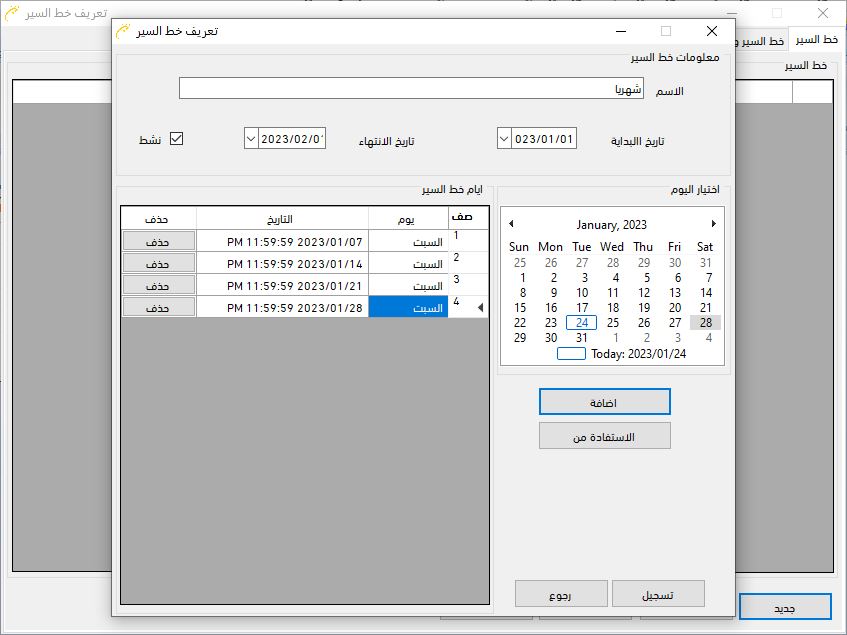
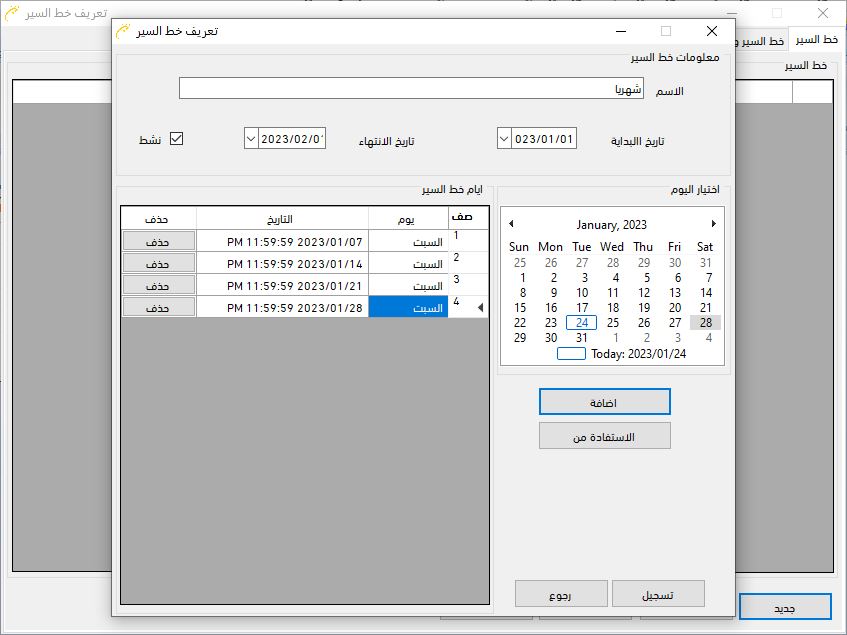
باختيار زر (الاستفادة من ) يمكن اعتماد الاستخدام المتقدم لاختيار ايام الاسبوع و عدد الجولات حسب الاسابيع المتتالية, مثال كل اسبوع زيارة واحدة او اثنتين أو …. ,ثم تسجيل المعلومات.
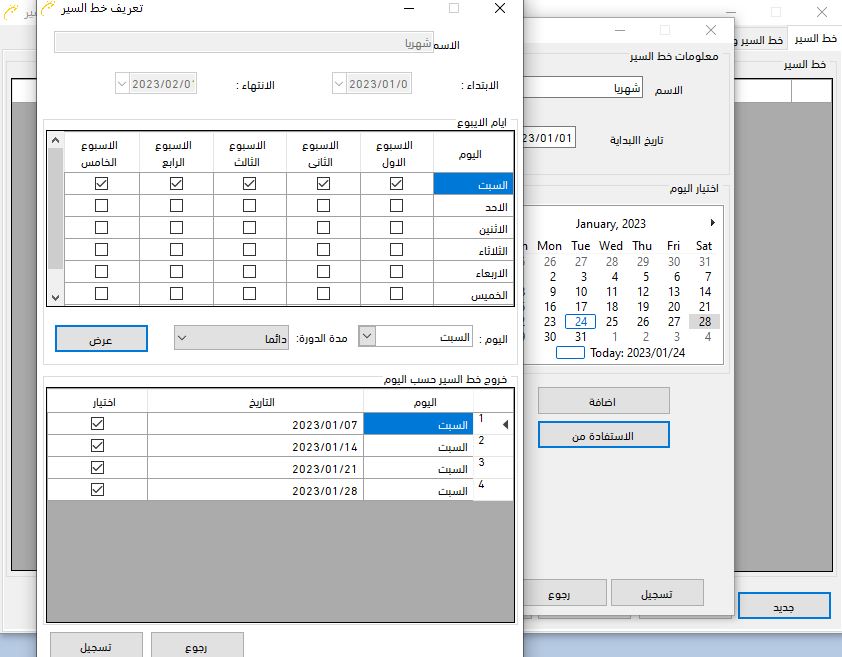
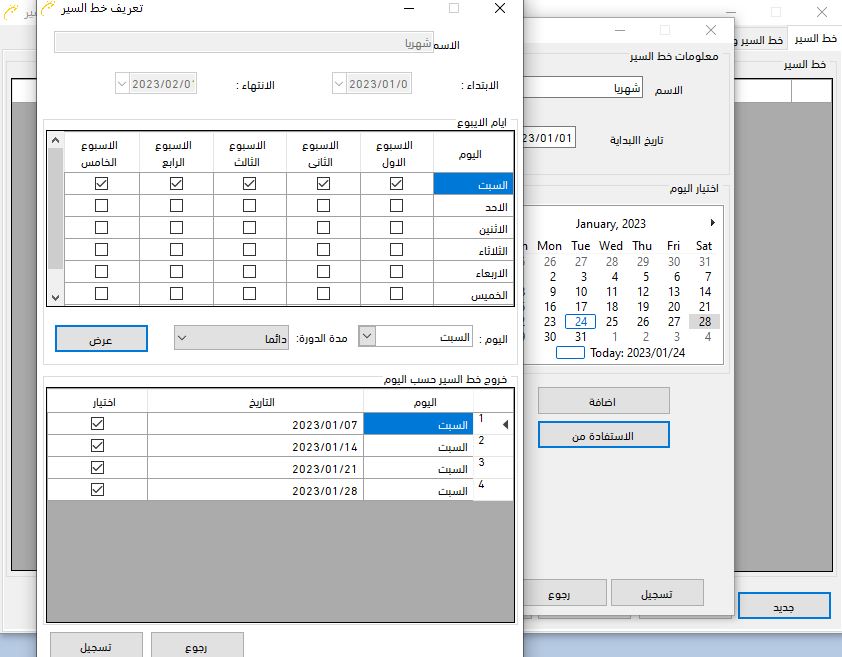
نتيجة هذه المعلومات يتم الحصول على وجود خط سير شهري مقابل يوم الاسبوع مثل السبت و تكراره بتواريخ متتابعة للاسابيع التي تليها.
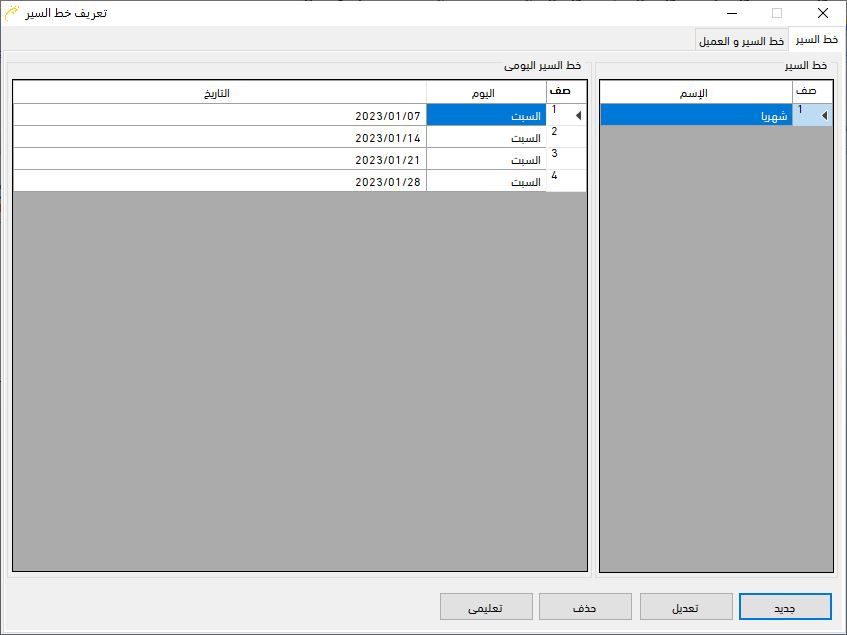
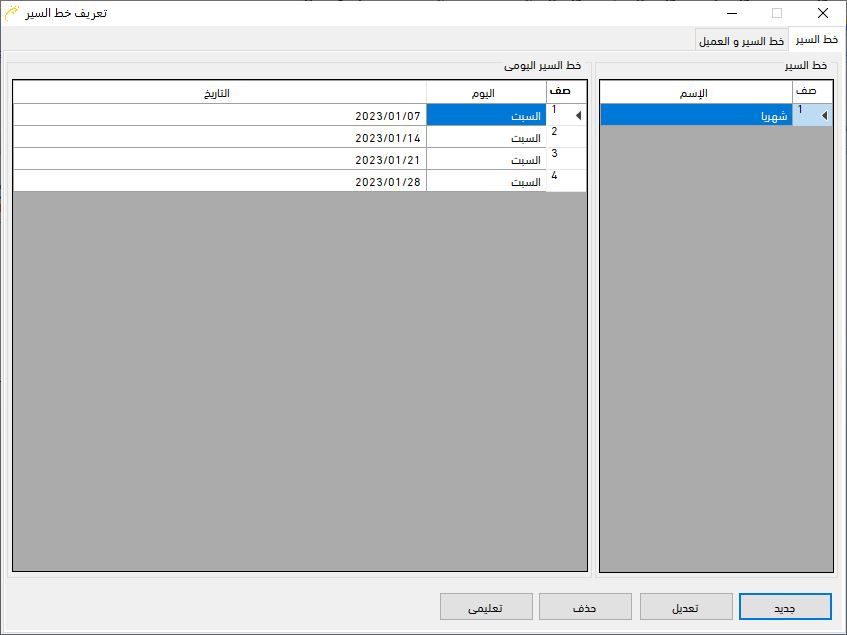
بعد اكمال هذه الخطوات ,يتم الربط بين خط السير والمندوب و العميل لتكتمل العلاقة.
حيث نكبس على زر خط السير والعميل لفتح النافذة ادناه:
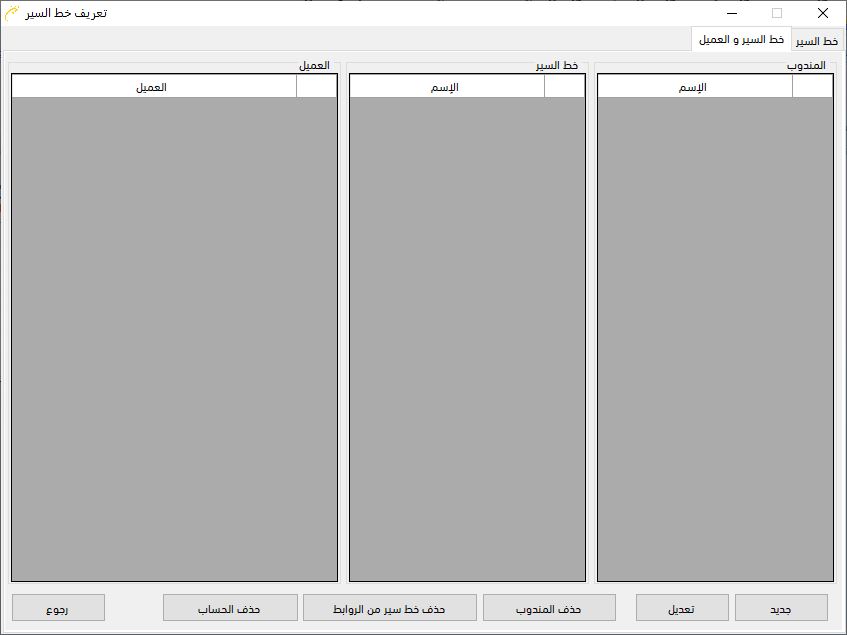
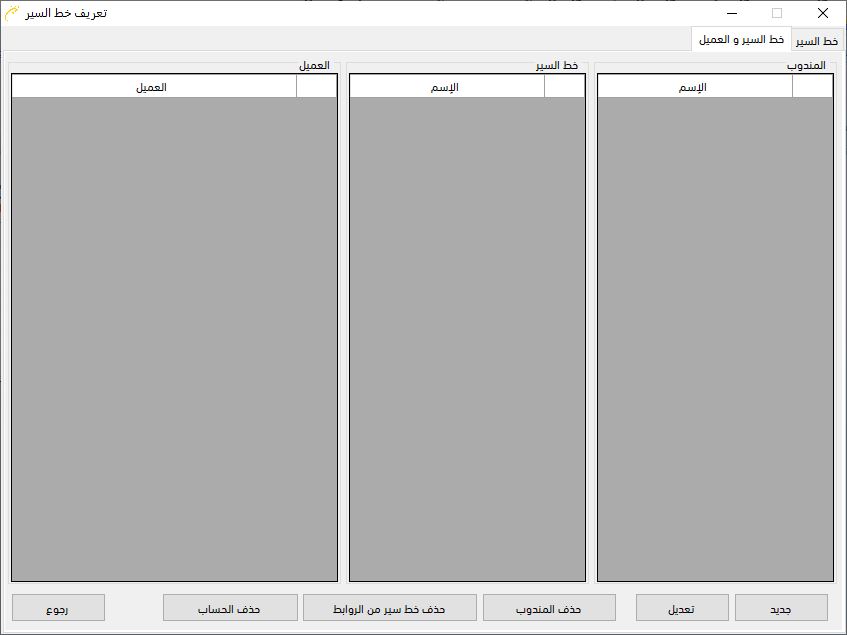
هنا بالكبس على زر جديد, تظهر الحقول الثلاثة ( اسم المندوب ,ثم خط السير و اخيرا اسم العميل) الذي يجب زيارته حسب الخطة. زر جديد يفتح نافذة ربط المعلومات كما ادناه لتحديد المندوب والخط و العميل ,ثم التسجيل.
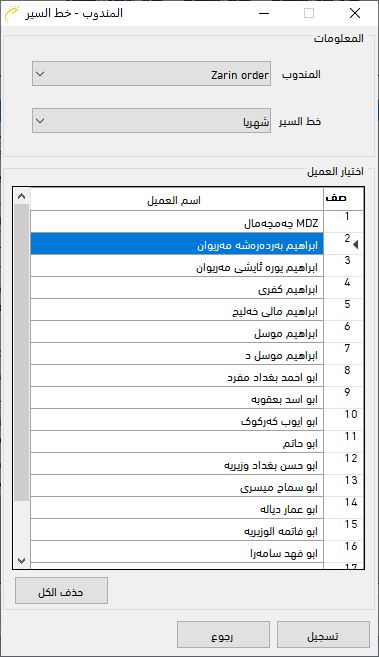
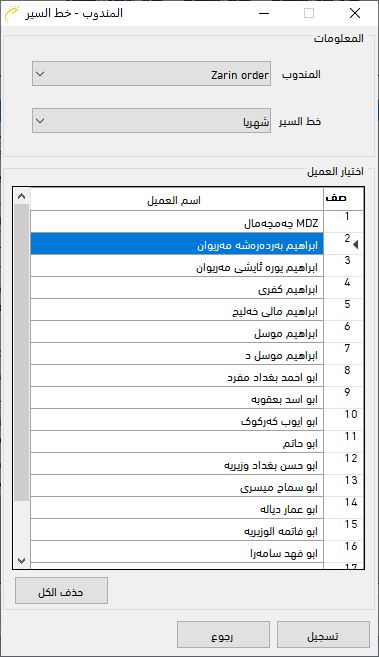
و اخيراً ,يتم الحصول على النتائج التي توضح ان المندوب (zarin order ) يجب ان يزور كل يوم سبت القائمة المتكونة 18 مشترياً. باستخدام تطبيق طلبات المندوب, في يوم السبت يستطيع البيع للعملاء الموجودين في هذه القائمة فقط.
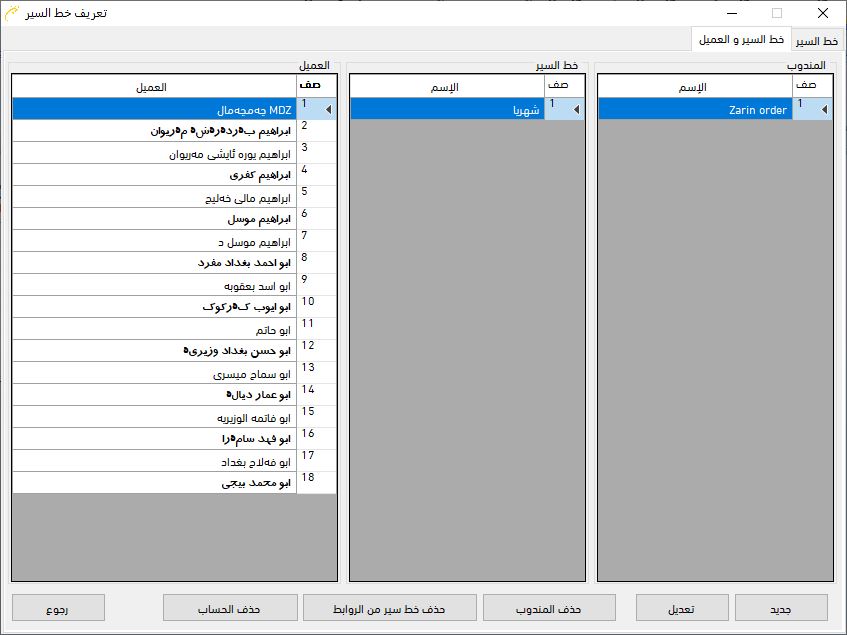
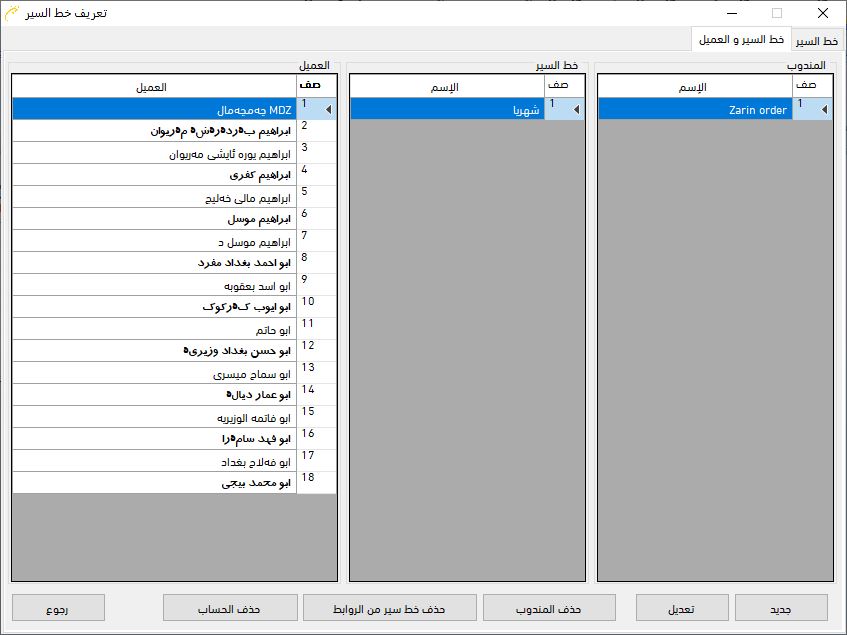
يمكن كذلك تعريف جولة الزيارة حسب العميل والمنطقة , أو تعريف خطوط السير لجميع المندوبين وحسب ايام الاسبوع
هل كان المقال مفيدًا؟

